
Användarhandbok
www.mio-tech.be
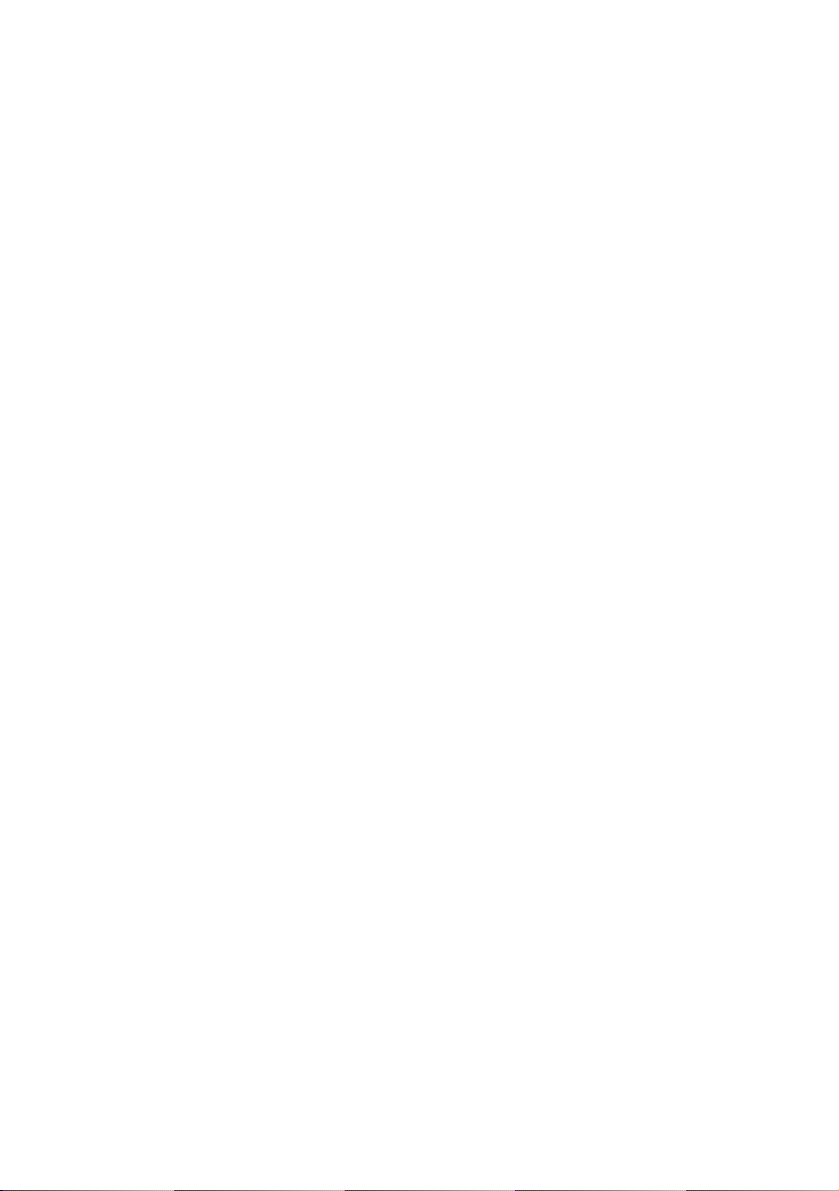
Utgåva: R00
Varumärken
Ord-märket Bluetooth och dess loggor ägs av Bluetooth SIG, Inc. Alla märken
och produktnamn är varumärken eller registrerade varumärken som tillhör
respektive företag.
OBS!
Informationen i denna handbok kan komma att ändras utan föregående
meddelande
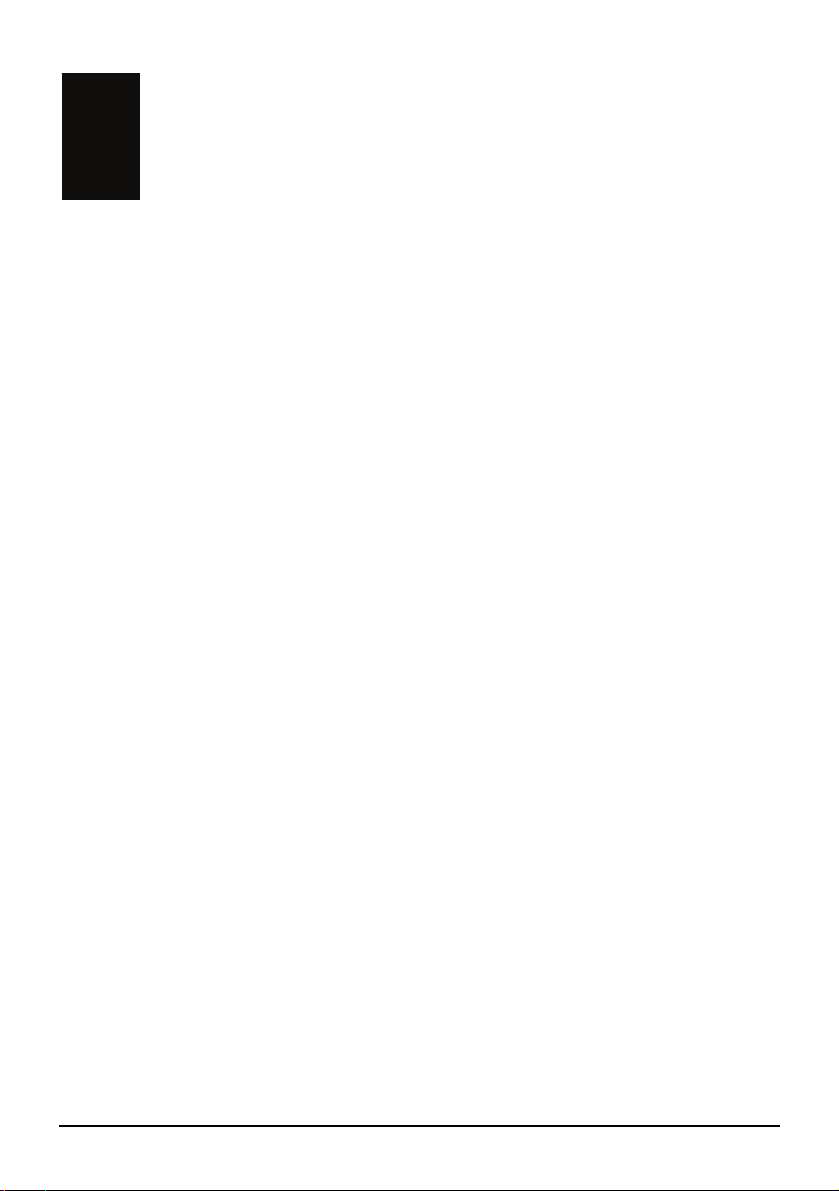
Innehållsförteckning
1 Komma i gång ...................................................................................1
1.1 Förstå hårdvarukomponenter............................................................... 1
Komponenter framsida och sida .......................................................... 1
Komponenter baksida .......................................................................... 2
Komponenter översida......................................................................... 3
Komponenter undersida....................................................................... 3
1.2 Genomföra inledande uppstart............................................................. 4
1.3 Ansluta till AC-ström och Ladda batteriet............................................. 6
1.4 Använda din enhet i ett fordon ............................................................. 7
Montera på fönstret.............................................................................. 7
Ansluta billaddaren............................................................................... 7
1.5 Elementär användning ......................................................................... 8
Sätta på och stänga av ........................................................................ 8
Använda enheten ................................................................................. 8
Startskärm............................................................................................ 9
Använda ett SD/MMC-kort ................................................................. 10
2 Kontakter .........................................................................................11
2.1 Öppna och gå ur Kontakter................................................................ 11
2.2 Använda Kontaktlistan ....................................................................... 12
2.3 Använda Översiktsskärmen ............................................................... 12
2.4 Navigera till en kontaktadress............................................................ 13
2.5 Ringa ett telefonsamtal till en kontakt ................................................ 14
2.6 Hantera kontakter............................................................................... 15
Lägga till en kontakt ........................................................................... 15
Redigera en kontakt........................................................................... 17
Radera en kontakt.............................................................................. 17
3 Kalkylator ........................................................................................19
3.1 Starta och avsluta Kalkylator.............................................................. 19
3.2 Använda kalkylatorläge...................................................................... 20
Kalkylatorminne.................................................................................. 20
i
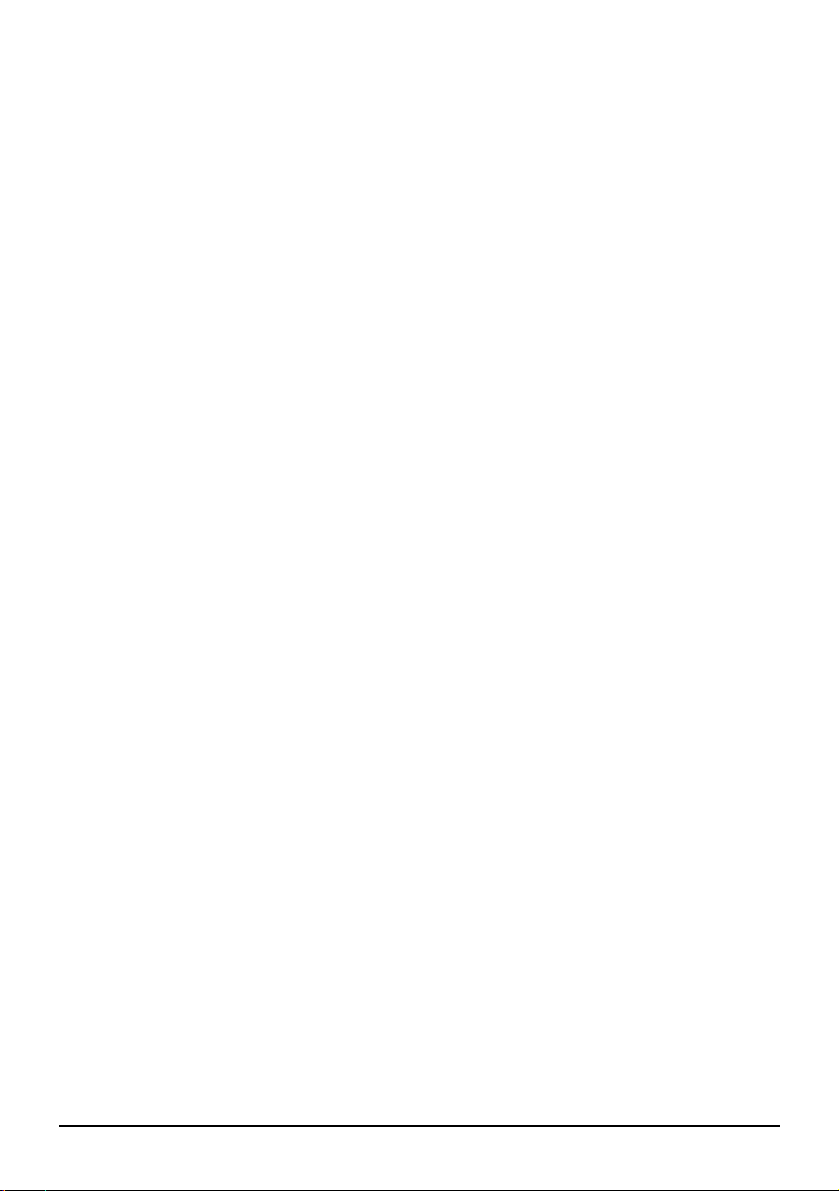
3.3 Använda valutaläget........................................................................... 21
Redigera valutakurs ........................................................................... 23
3.4 Använda konverteringsläget............................................................... 24
4 MP3 ..................................................................................................27
4.1 Starta och avsluta MP3-spelare......................................................... 27
4.2 Förbereda MP3-filer för din enhet...................................................... 28
4.3 Spela upp MP3-filer............................................................................ 28
4.4 MP3-uppspelningskontroller............................................................... 29
4.5 Använda spellistorna.......................................................................... 30
Skapa en spellista .............................................................................. 30
Öppna en spellista ............................................................................. 31
4.6 Equalizer ............................................................................................ 32
5 Foton................................................................................................35
5.1 Starta och avsluta foton ..................................................................... 35
5.2 Förbereda bilderna för din enhet........................................................ 35
5.3 Se bilder i miniatyrbildsvy................................................................... 36
5.4 Se en bild i helskärm.......................................................................... 36
5.5 Kontrollknappar på skärmen .............................................................. 37
5.6 Titta på bildsekvens ........................................................................... 39
5.7 Överföra bilder.................................................................................... 40
6 Inställningar ....................................................................................43
6.1 Starta och avsluta inställningar .......................................................... 43
6.2 Bakgrundsbelysning........................................................................... 44
6.3 Volym ................................................................................................. 45
6.4 Skärm ................................................................................................. 45
6.5 Ström.................................................................................................. 47
6.6 Datum & tid......................................................................................... 48
6.7 Ändra språk........................................................................................ 49
6.8 Bluetooth ............................................................................................ 50
7 Dialer................................................................................................51
7.1 Om Dialer ........................................................................................... 51
7.2 Ansluta med en mobiltelefon.............................................................. 51
7.3 Ringa ett samtal ................................................................................. 53
Knappsats .......................................................................................... 53
Kontakter............................................................................................ 54
Samtalshistorik................................................................................... 55
Återuppringning.................................................................................. 55
7.4 Åtgärder under ett samtal................................................................... 56
7.5 Ta emot ett samtal ............................................................................. 57
ii
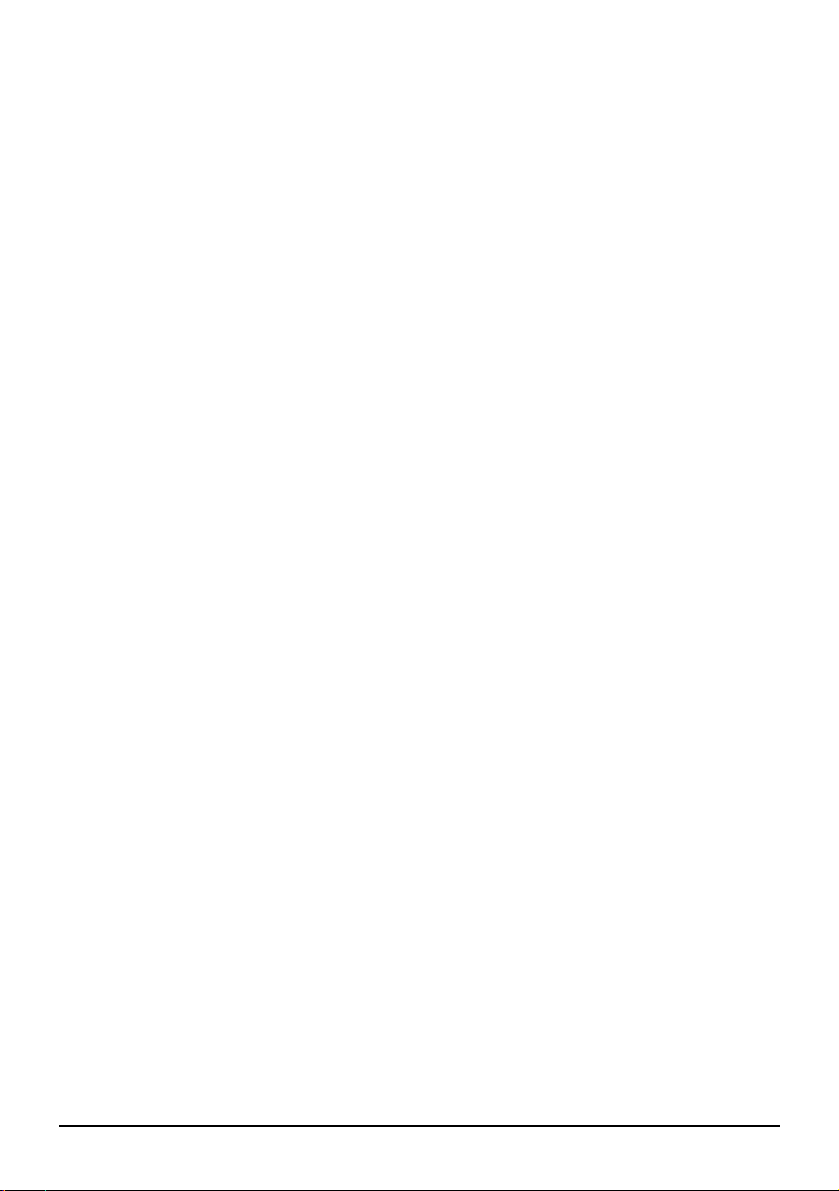
7.6 Olika knappar ..................................................................................... 57
Ansluta ............................................................................................... 57
Anslutningsläge.................................................................................. 58
Bluetoothhantering............................................................................. 58
Avbryt ................................................................................................. 59
8 Bluetoothhantering.........................................................................61
8.1 Om Bluetoothhantering ...................................................................... 61
8.2 Öppna och går ur Bluetoothhantering................................................ 61
8.3 Sätta på/stänga av Bluetoothradio..................................................... 62
8.4 Upptäck enheter................................................................................. 63
8.5 Överföra filer....................................................................................... 65
8.6 Använda Mina genvägar .................................................................... 67
8.7 Se aktiva anslutningar........................................................................ 68
8.8 Konfigurera Bluetoothinställningar ..................................................... 68
9 Mio Transfer ....................................................................................71
9.1 Installera filöverföringsassistenten..................................................... 71
9.2 Starta filöverföringsassistenten.......................................................... 73
9.3 Kopierar MP3 eller bilder till din enhet ............................................... 74
Hantera MP3/bildfiler.......................................................................... 76
9.4 Kopiera kontaktinformation till din enhet............................................ 76
10 Felsökning och underhåll ..............................................................79
10.1 Återställa ditt system .......................................................................... 79
10.2 Felsökning.......................................................................................... 80
Strömförsörjningsproblem.................................................................. 80
Problem med skärmen ....................................................................... 80
Anslutningsproblem............................................................................ 81
GPS-problem...................................................................................... 81
10.3 Underhåll av enheten ......................................................................... 82
11 Information om föreskrifter............................................................83
11.1 Information om föreskrifter ................................................................. 83
klass B Föreskrifter ............................................................................ 83
Europeisk information ........................................................................ 84
11.2 Säkerhetsföreskrifter .......................................................................... 85
Om laddning....................................................................................... 85
Om nätspänningsadaptern................................................................. 85
Om batteriet........................................................................................ 86
iii
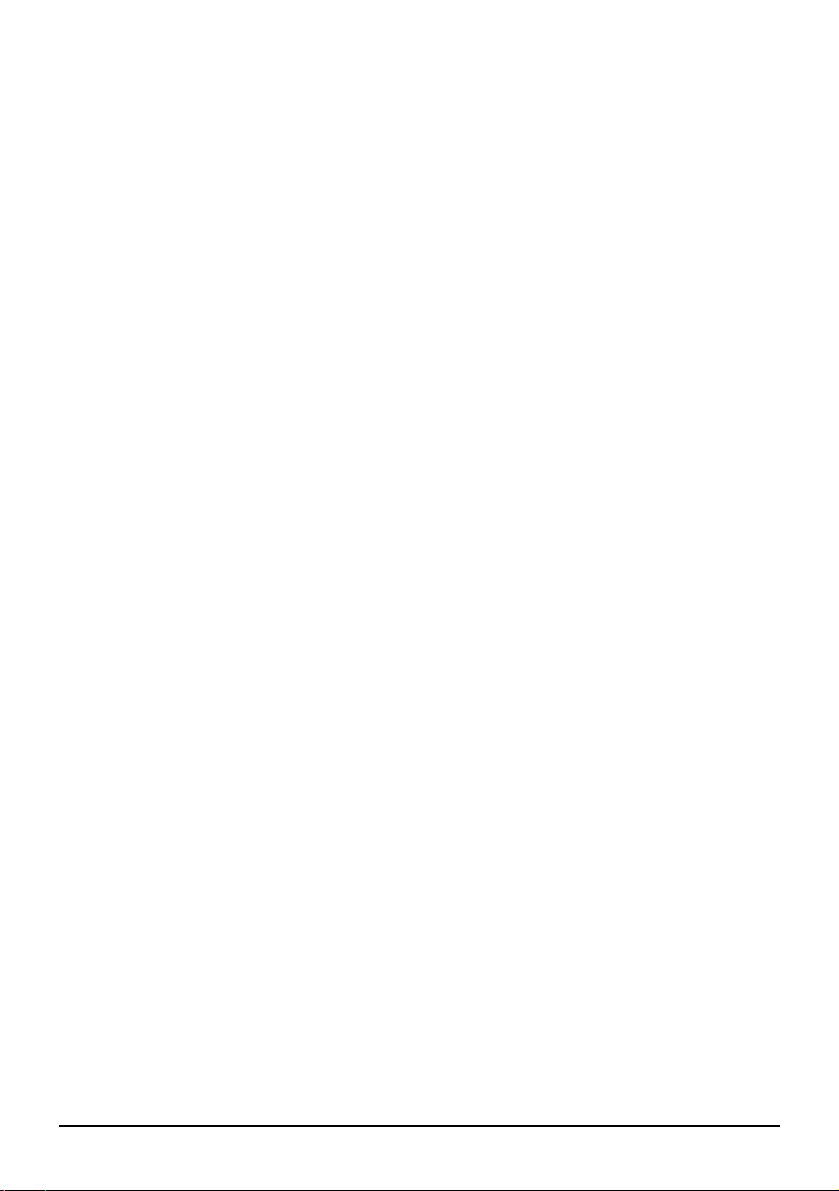
iv
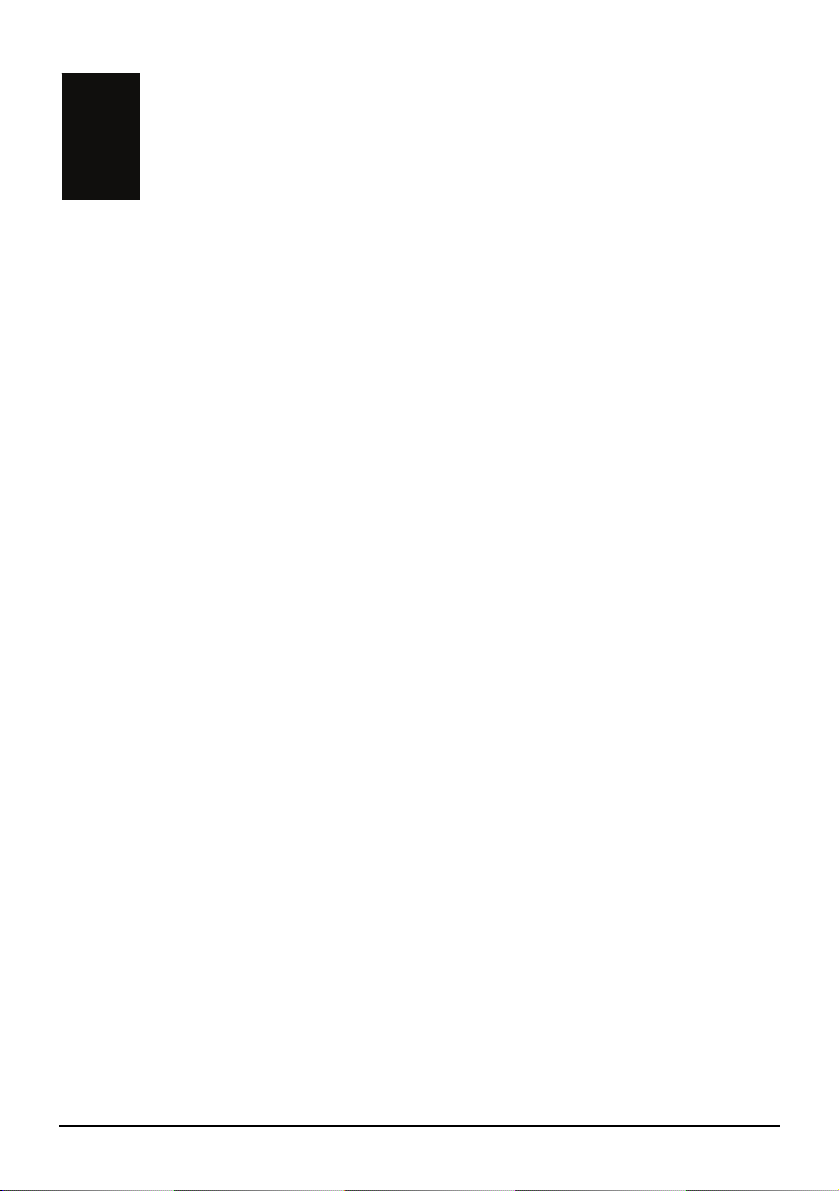
Försiktighetsåtgärder och
Försiktighetsåtgärder och information
information
z För din egen säkerhet bör du avstå från att använda kontrollerna på enheten
under körning.
z Använd enheten med försiktighet. Denna enhet är endast avsedd som ett
navigeringshjälpmedel. Den är inte avsedd för exakta instruktioner om
väganvisningar, avstånd, position eller topografi.
z Den beräknade rutten ska endast ses som en referens. Det är användarens
skyldighet att följa trafikskyltningen och de lokala trafikreglerna under
färden.
z När du stiger ur bilen ska du inte lämna enheten på instrumentbrädan om den
utsätts för direkt solljus. Om batteriet överhettas kan detta medföra felaktig
funktion och/eller fara.
z GPS-systemet opereras av USA:s regering vilken är ensamt ansvarig för
prestandan och funktionen i GPS-systemet. Alla förändringar i GPS-systemet
kan påverka precisionen hos alla slags GPS-utrustningar.
z GPS-satellitsignaler kan inte tränga igenom fasta föremål (utom glas). När du
befinner dig inuti en tunnel eller en byggnad är GPS-positioneringen inte
tillgänglig.
z Minst 4 GPS-satellitsignaler behövs för att bestämma den aktuella positionen.
Signalmottagningen kan påverkas av faktorer som dåligt väder eller höga,
svårgenomträngliga hinder (t.ex. träd och höga byggnader).
z Trådlösa enheter kan störa mottagningen av satellitsignaler och göra att
mottagningen blir instabil.
v
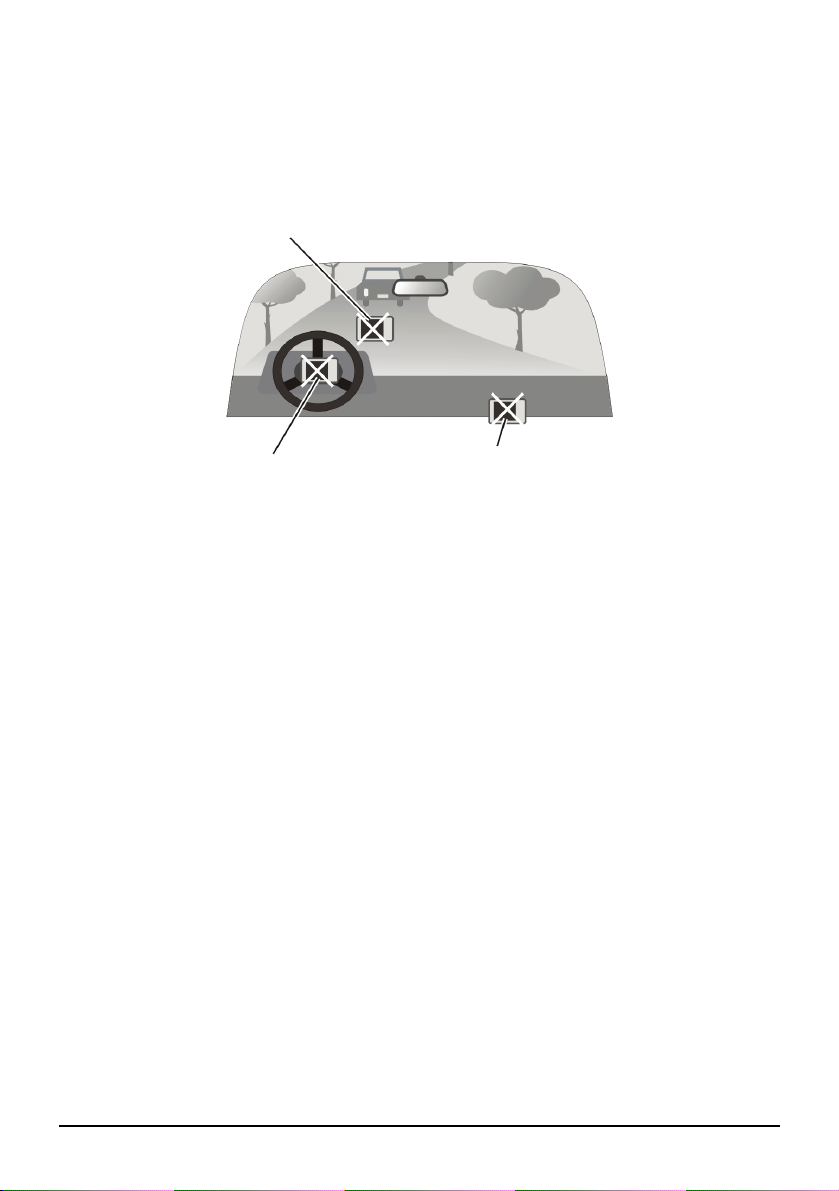
z En bilhållare behövs om du ska använda enheten i bilen. Vi rekommenderar
att du placerar enheten på en lämplig plats, och undviker sådana platser som
visas i figuren.
Montera inte enheten så att
förarens synfält blockeras.
Placera inte enheten löst
på instrumentbrädan.
Montera inte enheten framför
airbagpaneler.
Montera inte enheten där en
airbag kan tänkas utlösas.
vi
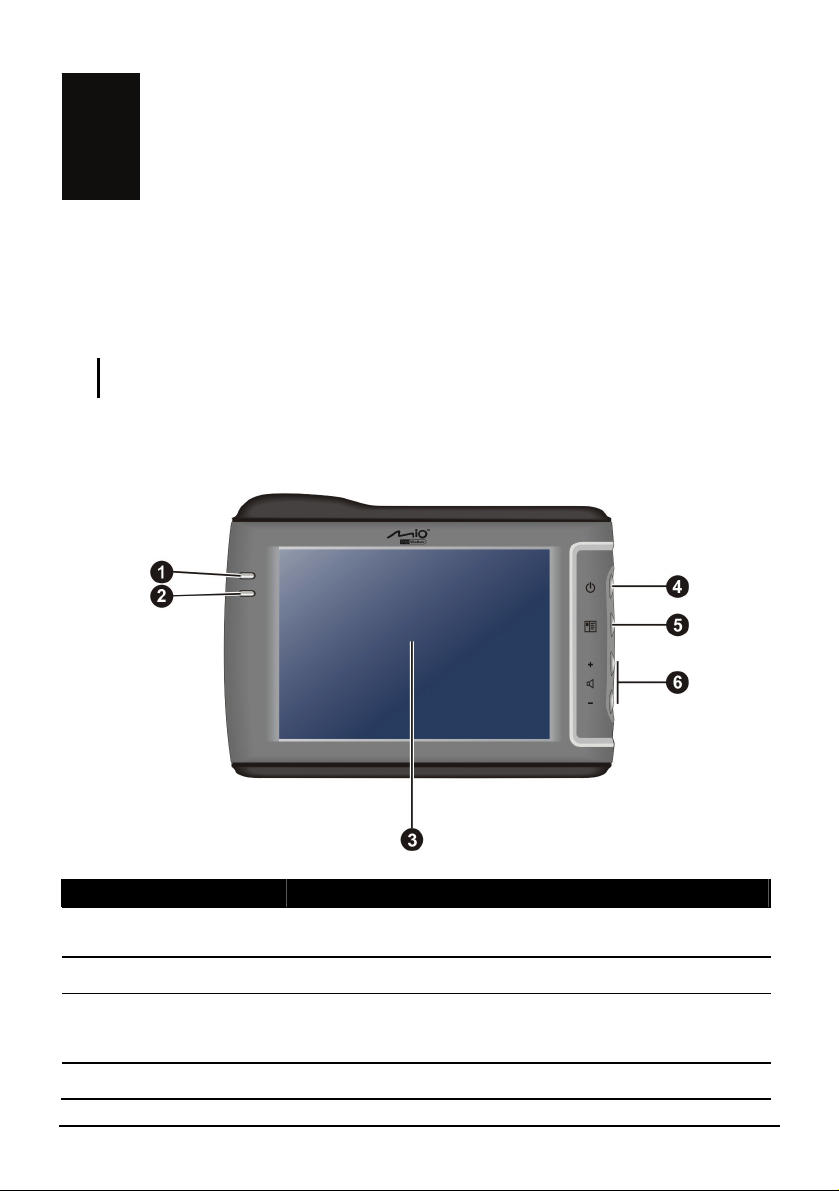
1 Komma i gång
1.1 Förstå hårdvarukomponenter
OBS: Beroende på vilken modell du har köpt, kanske färgen på enheten inte stämmer exakt
med bilderna i denna handbok.
Komponenter framsida och sida
Ref Komponent Beskrivning
Laddarindikator ddar
n
Bluetoothindikator Blinkar blått för att visa att Bluetooth är aktiverat.
o
Pekskärm
p
Strömknapp Sätter på och stänger av enheten.
q
Lyser med ett gult sken för att indikera att batteriet la
Visar utdata för din enhet. Peka på skärmen med din
fingerspets för
information.
att välja menykommandon eller mata in
och övergår till grönt när batteriet är helt uppladdat.
1

Menyknapp Visar Startskärmen.
r
Volymkontroll Justerar volymnivån för din enhet.
s
Komponenter baksida
Ref Komponent Beskrivning
Anslutning för
n
extern antenn
Högtalare Sänder ut musik, ljud och röst.
o
Hål för band Bandet fästs i detta hål.
p
Med denna kontakt (under dammskyddet) kan man
använda en extra extern GPS-antenn med magnetiskt fäste,
vilken kan sättas på bilens tak för bättre
GPS-signalmottagning i områden med dålig mottagning.
2
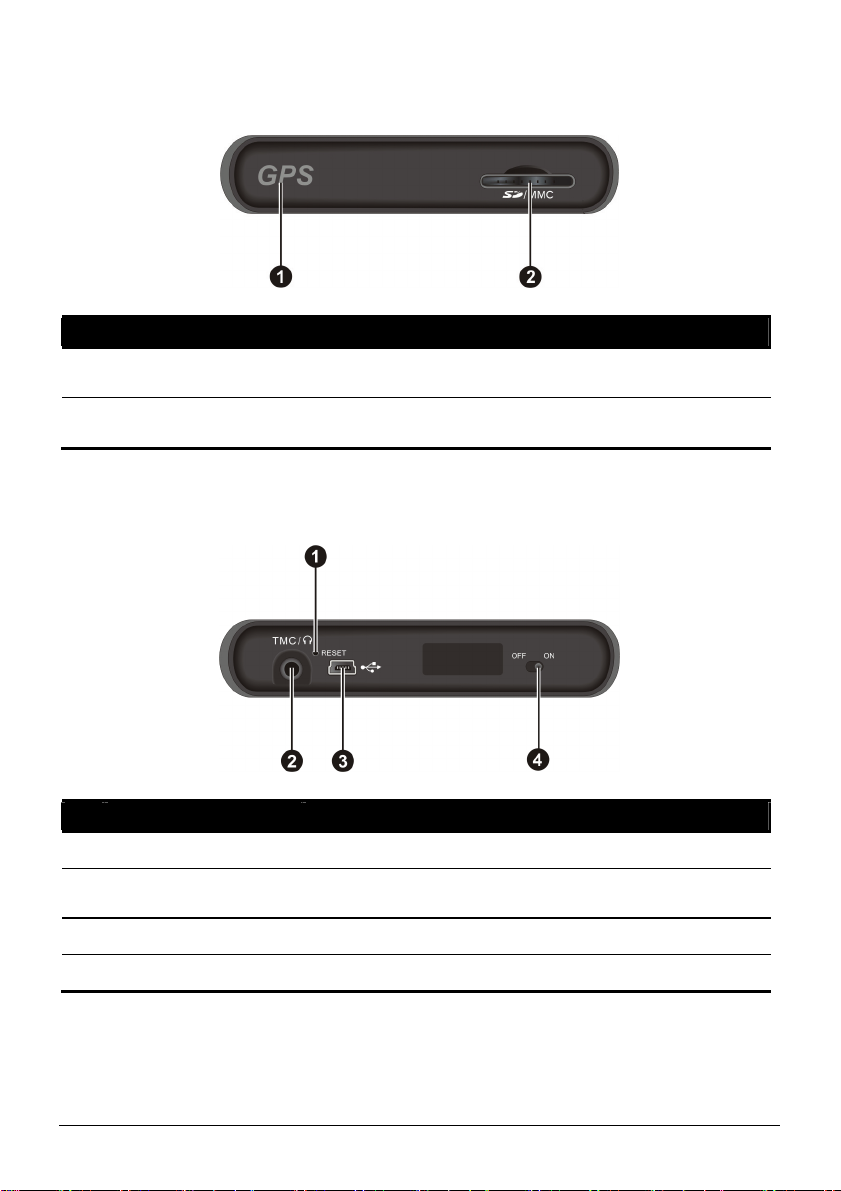
Komponenter översida
Ref Komponent Beskrivning
GPS-antenn Tar emot signal från GPS-satelliter uppe i luften. Se till att
n
SD/MMC-port Accepterar ett SD-kort (Secure Digital) eller MMC
o
enheten kan se himlen.
(MultiMediaCard) för att tillgå data som t.ex. MP3-musik.
Komponenter undersida
Ref Komponent Beskrivning
Omstartsknapp Startar om din enhet (mjuk omstart).
n
Hörlurskontakt/
o
TMC-kontakt
Mini-USB-kontakt Ansluter AC-adaptern eller USB-kabel.
p
PÅ/AV-knapp Brytarkontakt för huvudström/batteri.
q
Ansluter stereohörlurar.
3
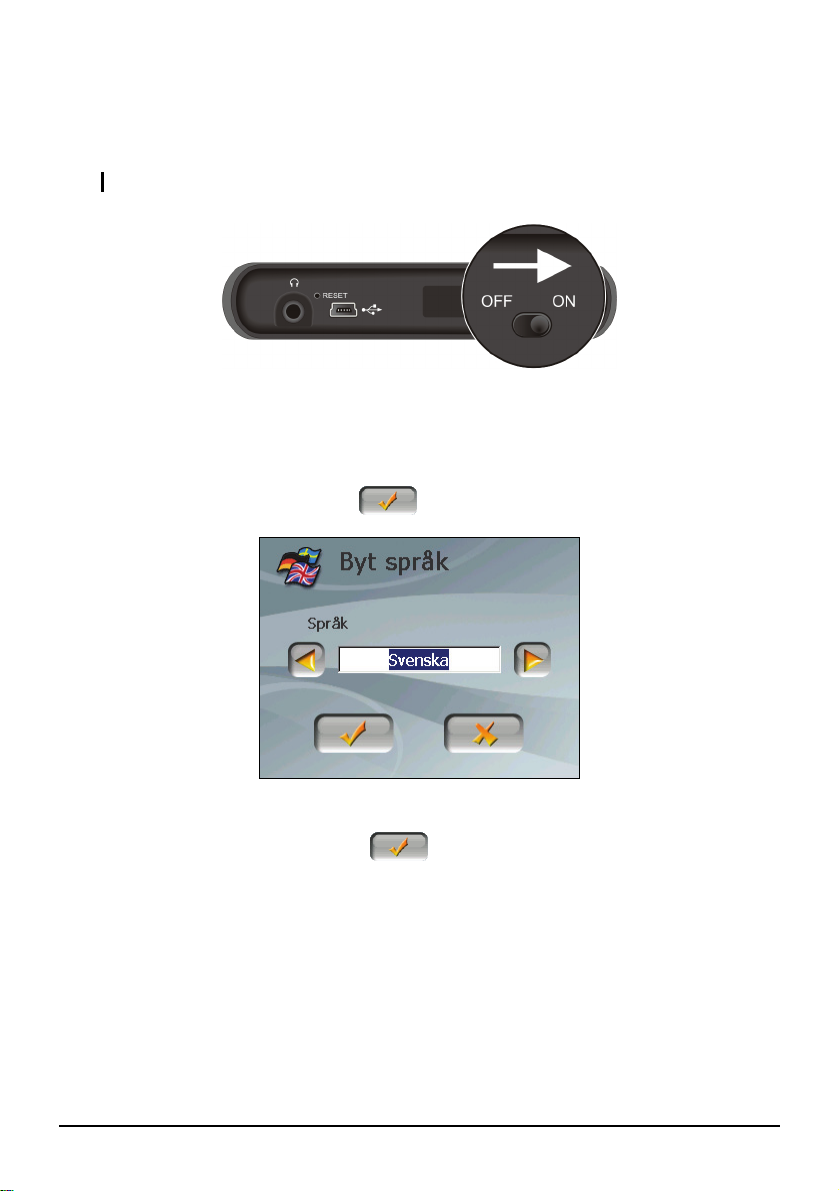
1.2 Genomföra inledande uppstart
1. Med hjälp av en penna skjuter du PÅ/AV-kontakten till PÅ-position.
VARNING: Lämna alltid PÅ/AV-kontakten i PÅ-läget vid normal användning.
2. Din enhet aktiveras. Du ansluter sedan direkt AC-adaptern för uppladdning av
din enhet enligt beskrivningen i nästa avsnitt.
3. "Ändra språk"-skärmen visas. Tryck på vänster/höger pilknapp för att välja
önskat språk. Tryck sedan på
-knappen.
4. "Datum & Tid"-skärmen visas. Tryck på önskad pilknapp för att välja tidszon,
datum och tid. Tryck sedan på
-knappen..
4
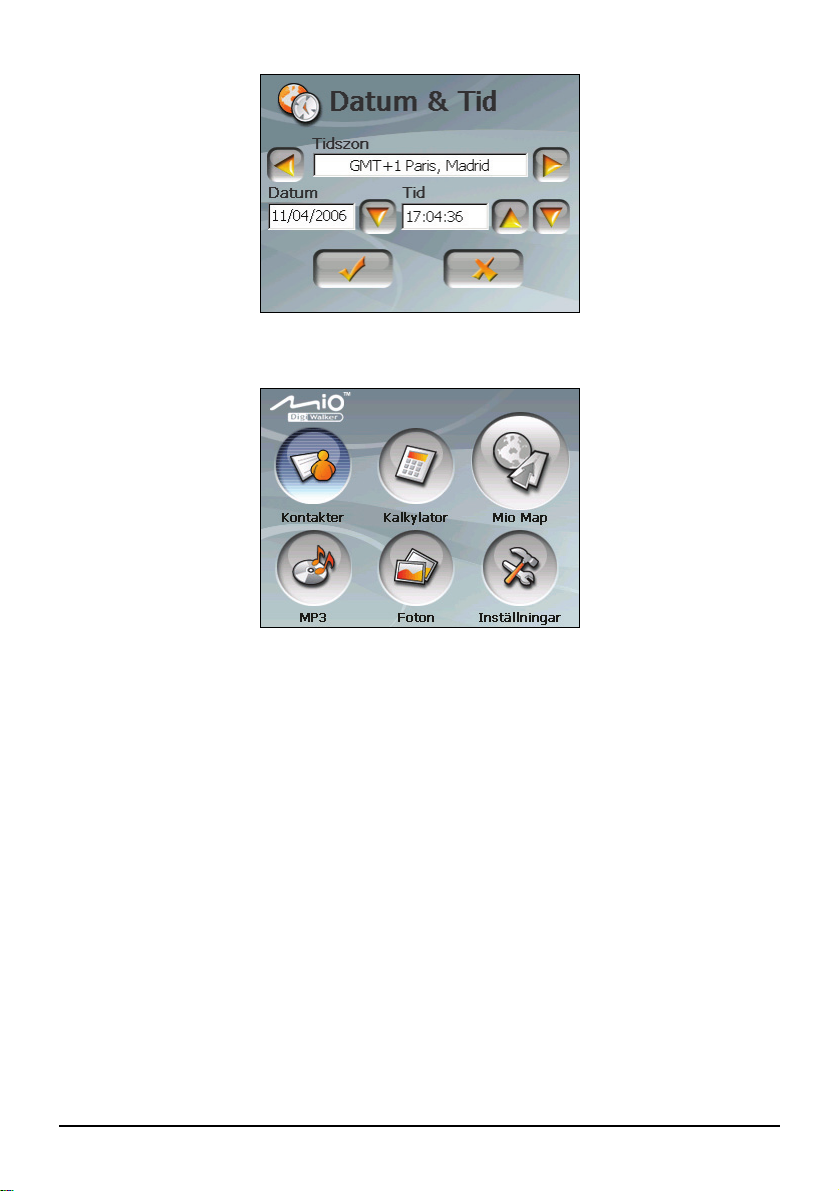
5. Startskärmen visas. Du kan nu använda din enhet.
5
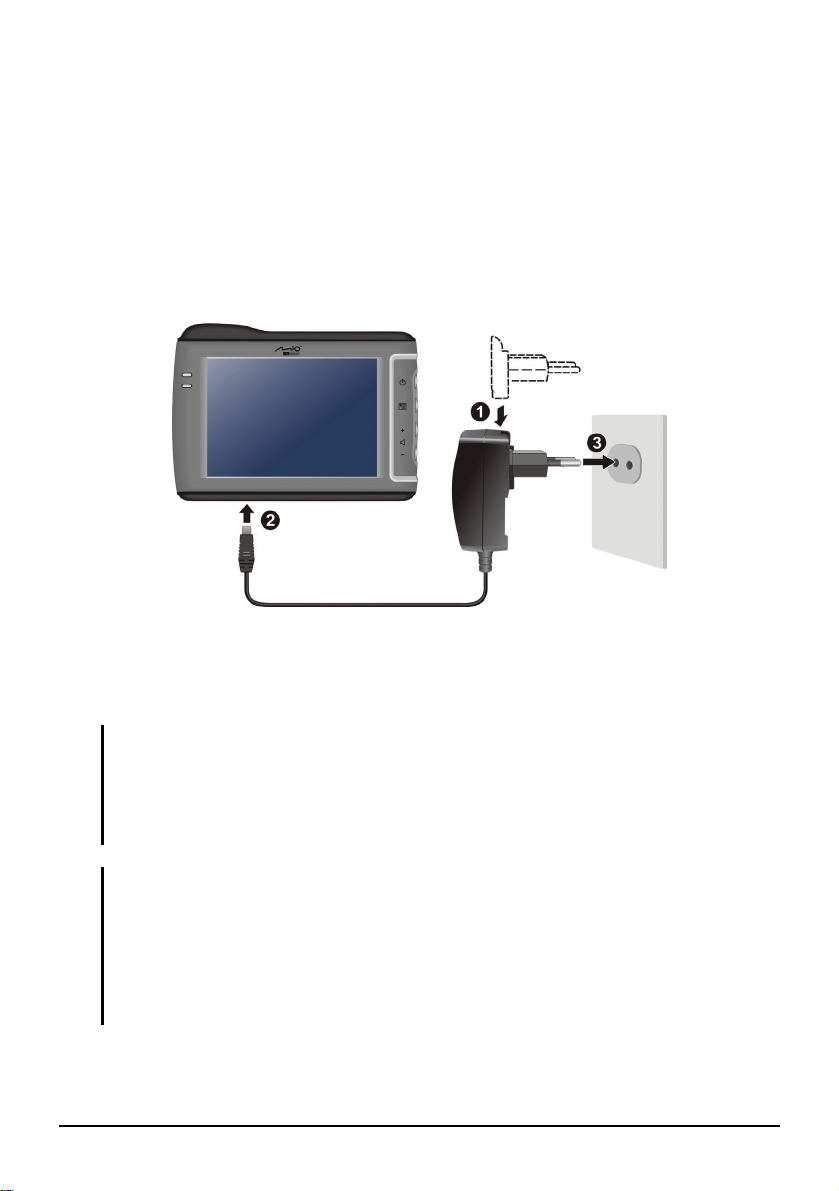
1.3 Ansluta till AC-ström och Ladda batteriet
När man laddar upp batteriet för första gången bör du ladda upp det minst åtta
timmar.
6. Skjut och anslut AC-konvertorn till AC-adaptern.
7. Anslut adapterkabeln till enhetens undersida.
8. Anslut AC-adaptern till ett vägguttag.
9. Uppladdningsindikatorn lyser gult när laddningen pågår. Koppla inte ur din
enhet från AC-ström förrän batteriet är helt uppladdat, när
uppladdningsindikatorn lyser grönt. Uppladdningen kan ta några timmar.
OBS:
z Stäng inte av din enhet direkt efter att du satt AC-adaptern till uppladdning av ett urladdat
batteri. Vänta minst en minut.
z Beroende på var du köpte enheten, kanske AC-konvertorn inte se ut på samma sätt som
på bilden.
z Din enhet kan också laddas upp när den är ansluten till en stationär dator via USB-kabeln.
OBS: För att optimera litiumbatteriets prestanda ska du följa dessa rekommendationer:
z Ladda inte batteriet vid höga temperaturer (t.ex. i direkt solljus).
z Du behöver inte ladda ur batteriet helt innan du laddar det på nytt. Du kan ladda batteriet
innan det har laddats ur.
z Om du inte kommer att använda produkten under en längre period bör du ladda batteriet
helt åtminstone varannan vecka. Om batteriet laddas ur för ofta kan detta försämra
laddningsförmågan hos batteriet.
6
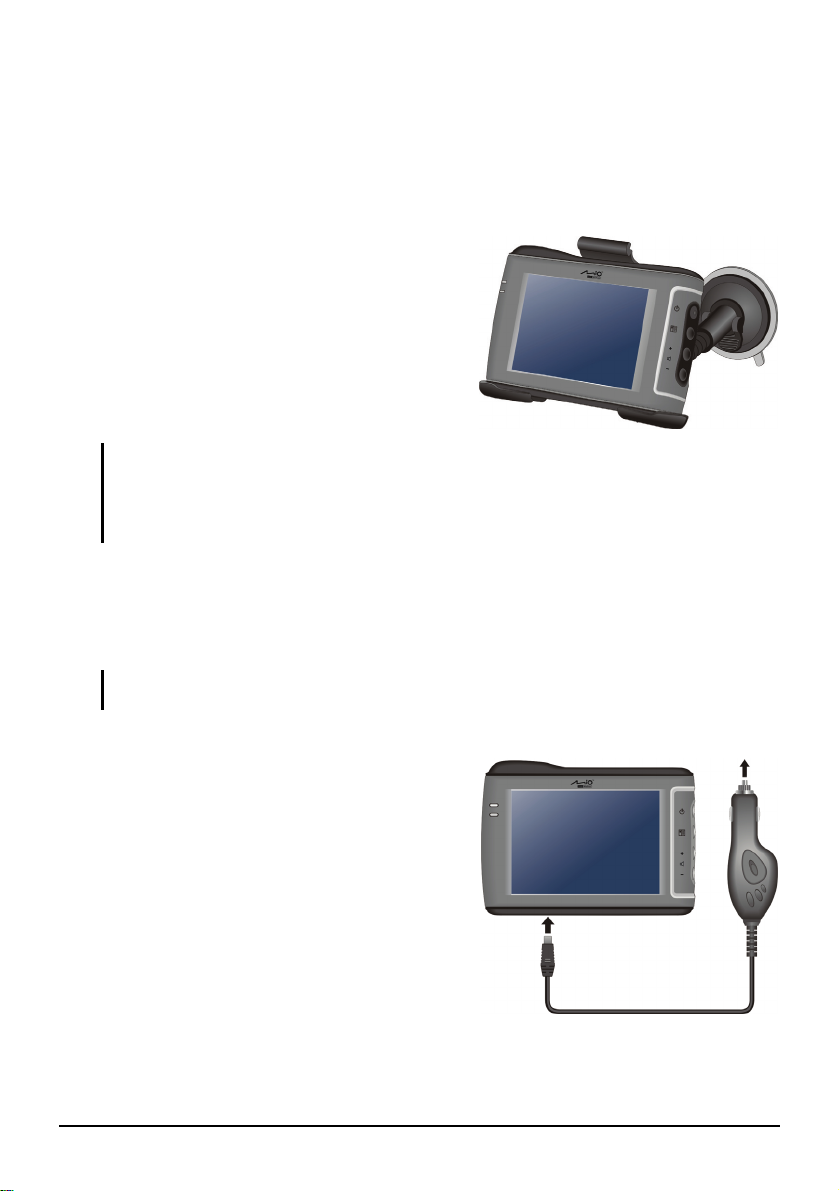
1.4 Använda din enhet i ett fordon
Det medföljer en enhetshållare och billaddare med din enhet.
Montera på fönstret
Använd enhetshållaren för att montera din
enhet i ett fordon. Se till att GPS-antennen
kan se himlen. (Se dokumentationen som
medföljer enhetshållaren för
installationsanvisningar.)
OBS:
z Beroende på den specifika modell som köpts, kanske den enhetshållare som medföljer
din enhet inte ser ut exakt som i denna bruksanvisning.
z Om bilens vindruta är tonad med reflektionsfilm, kan det kanske behövas en extern
antenn (extrautrustning) vilken man sätter på bilens tak genom ett fönster.
Ansluta billaddaren
Billaddaren ger ström till din enhet när du använder enheten i en bil.
VARNING: För att skydda din enhet mot strömfall ansluter du endast billaddaren efter att
bilmotorn startats.
1. Anslut den ena änden av billaddaren till
strömkontakten på din enhet.
Till cigarettändare
2. Anslut den andra änden till
12-voltständaren eller strömuttaget för
att ladda upp din enhet. Indikatorlampan
på billaddaren lyser grönt för att indikera
att det finns ström i din enhet.
7
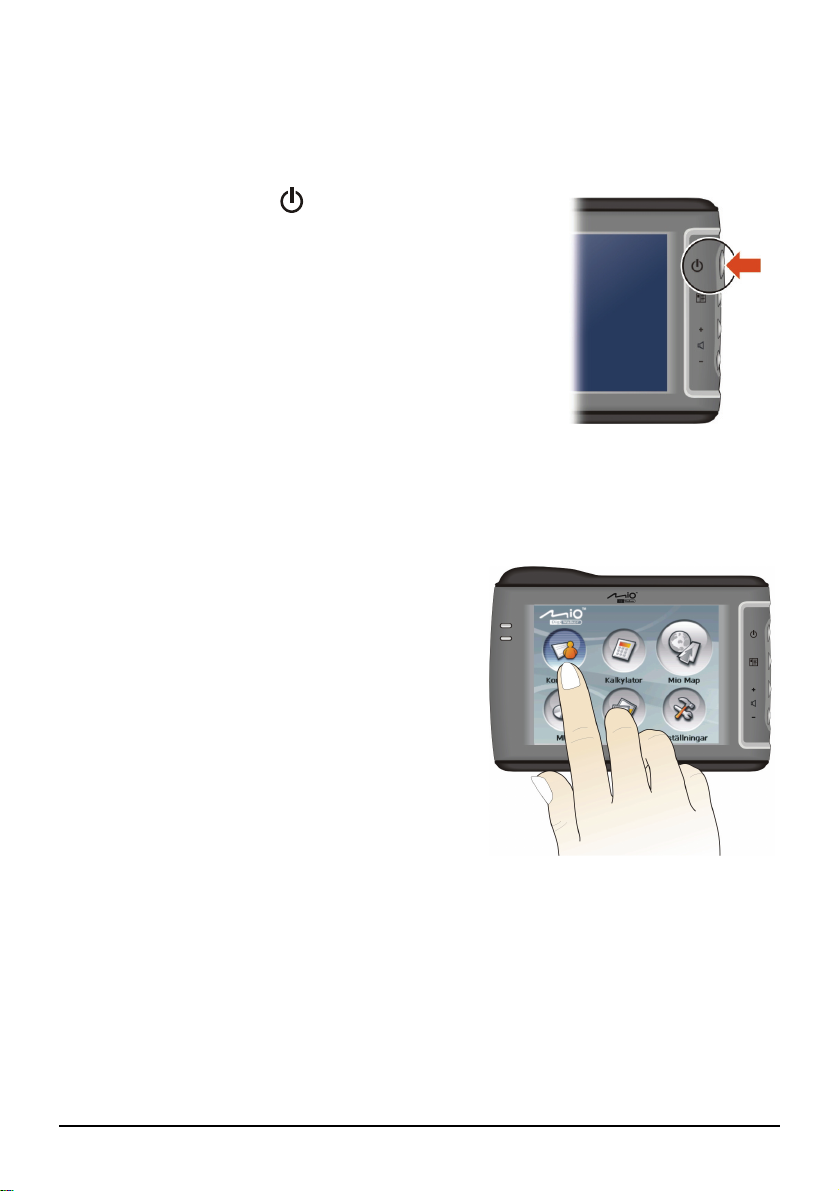
1.5 Elementär användning
Sätta på och stänga av
Använd strömknappen ( ) för att sätta på och stänga
av din enhet.
När du trycker på strömknappen för att stänga av
enheten går den in i ett viloläge och sedan stängs
systemet av. När du sätter på systemet, startas det upp.
Använda enheten
För att använda enheten pekar du på skärmen med din fingerspets. Du kan utföra
följande åtgärder:
z Peka
Peka på skärmen en gång med din
fingerspets för att öppna objekt eller välja
knappar eller alternativ.
z Dra
Håll fingerspetsen på skärmen och dra
upp/ner/vänster/höger eller över skärmen.
z Peka och håll
Peka och håll fingerspetsen tills en åtgärd
utförts, eller resultat eller en meny visas.
8
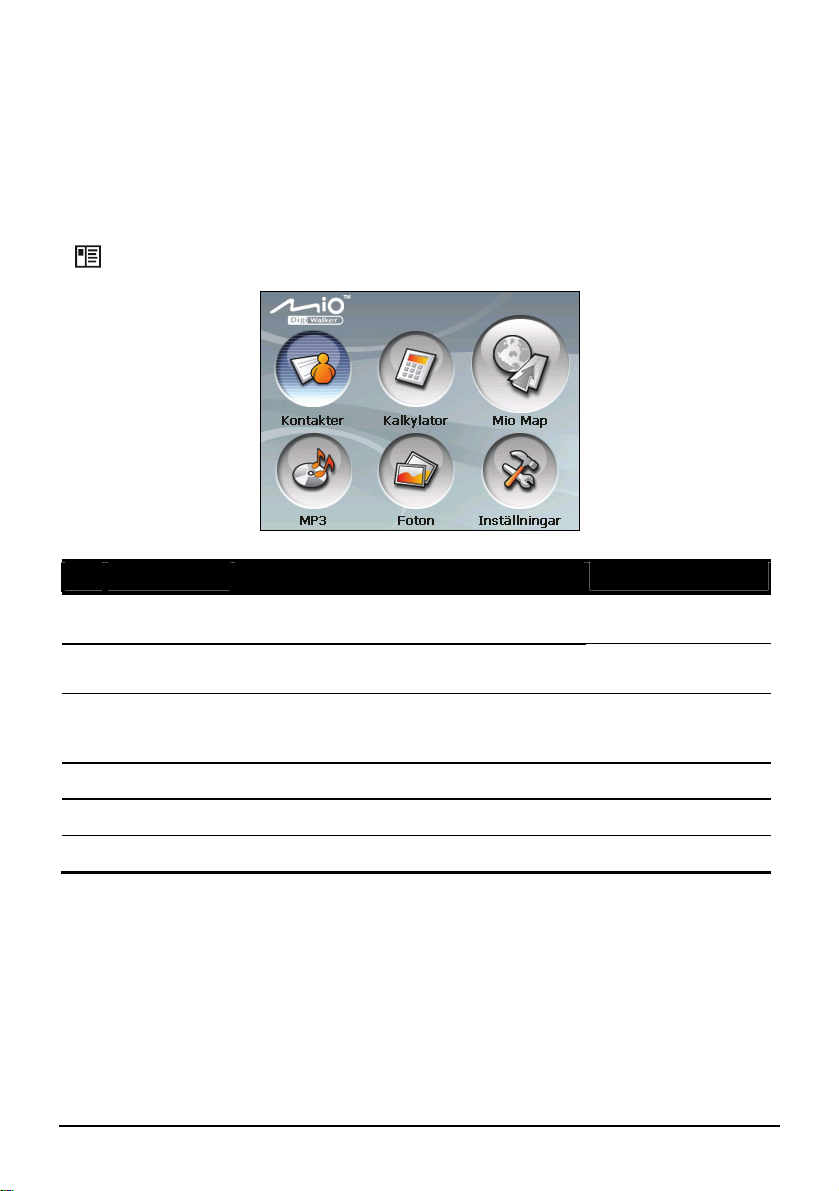
Startskärm
Den första gången du startar upp din enhet visas Startskärmen. Startskärmen är
startpunkten för olika åtgärder. Peka på en knapp för att påbörja en åtgärd eller
öppna en annan meny.
Du kan gå till Startskärmen när som helst genom att trycka på Meny-knappen
(
) på enhetens sida.
n
q
Ref Knapp
Kontakter Innehåller en lista med namn, adresser och
n
Kalkylator Tillhandahåller elementär aritmetik,
o
Mio Map Startar navigeringsprogrammet. Se brukanvisningen
p
MP3 Spelar upp MP3-musik. Kapitel 4
q
Foton Visar bilder (.jpg, .gif, och .bmp format). Kapitel 5
r
Inställningar Anpassar systeminställningarna. Kapitel 6
s
telefonnummer.
valutaomvandling och måttkonvertering.
Beskrivning
o
r
p
s
Se även
som medföljer
Kapitel 2
Kapitel 3
programmet.
9

Använda ett SD/MMC-kort
På enheten finns en kortplats för
SD/MMC-kort där du kan sätta in lagringskort
av typen Secure Digital eller MultiMediaCard.
För att använda ett SD/MMC-kort sätter du in
kortet i kortplatsen med kontakten vänd mot
springan och etiketten vänd mot framsidan av
enheten.
För att ta ur ett kort, kontrollera först att ingen
applikation läser från kortet, tryck sedan lätt på
den övre änden av kortet för att frigöra det och
dra sedan ut det ur kortplatsen.
OBS:
z Se till att inga främmande föremål kan komma in i kortplatsen.
z Förvara SD- och MMC-kort i en ask som skyddar mot damm och fukt när du inte använder dem.
10
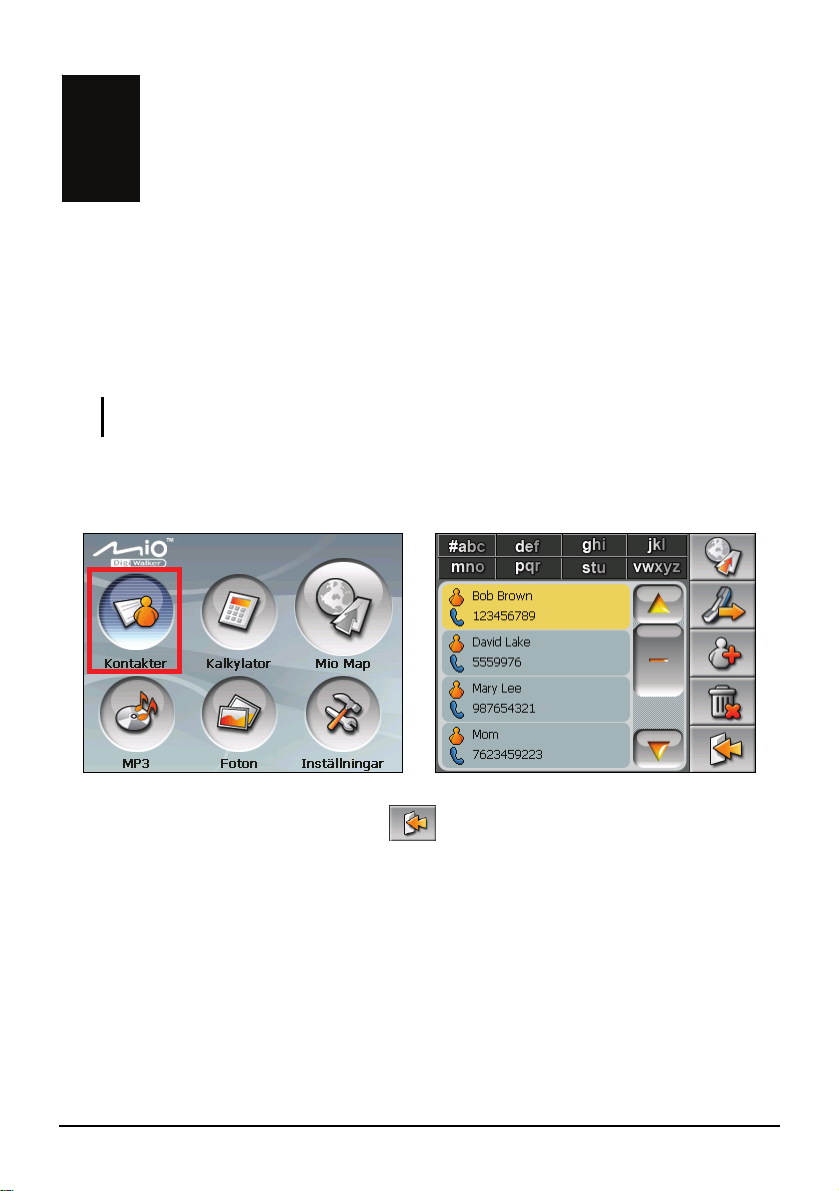
2 Kontakter
2.1 Öppna och gå ur Kontakter
I Kontakter kan du spara en lista med namn, adresser och telefonnummer.
OBS: Om du skapat Microsoft Outlook-kontaktinformation på din dator kan du kopiera
informationen till din enhet. (Se kapitel 9 för information.)
Tryck på Kontakter-knappen i Startskärmen för att starta programmet.
Kontaktlistan visas.
För att avsluta programmet, tryck på
Æ
.
11
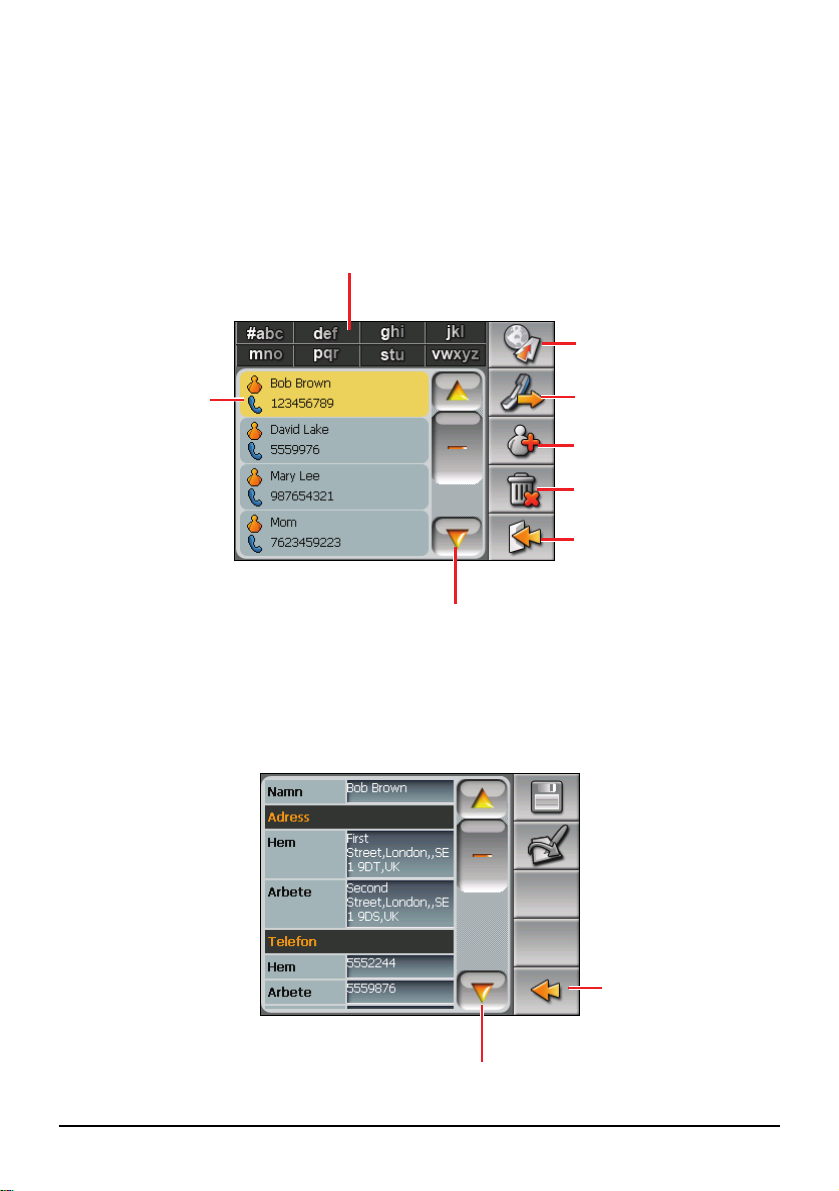
2.2 Använda Kontaktlistan
r
r
A
Efter att Kontakter startats, visas kontaktlistan. Den visar namn och
telefonnummer (mobiltelefonnummer som standard) för dina kontakter.
Du kan använda de olika knapparna på skärmen för att söka efter en kontakt,
navigera till en kontaktadress, ring en kontakt, och så vidare.
Tryck två gånger fö
att visa
översiktsskärmen fö
en kontakt.
Tryck en gång på bokstäverna
för att snabbt hitta en kontakt.
Navigera till adressen för
vald kontakt.
Ring vald kontakt.
Lägg till en kontakt.
Radera vald kontakt.
vsluta programmet.
Tryck för att scrolla ner i listan.
2.3 Använda Översiktsskärmen
I kontaktlistan trycker man på en kontakt två gånger för att visa översiktsskärmen
för kontakten.
Tillbaka
Tryck för att scrolla bland
punkterna.
12
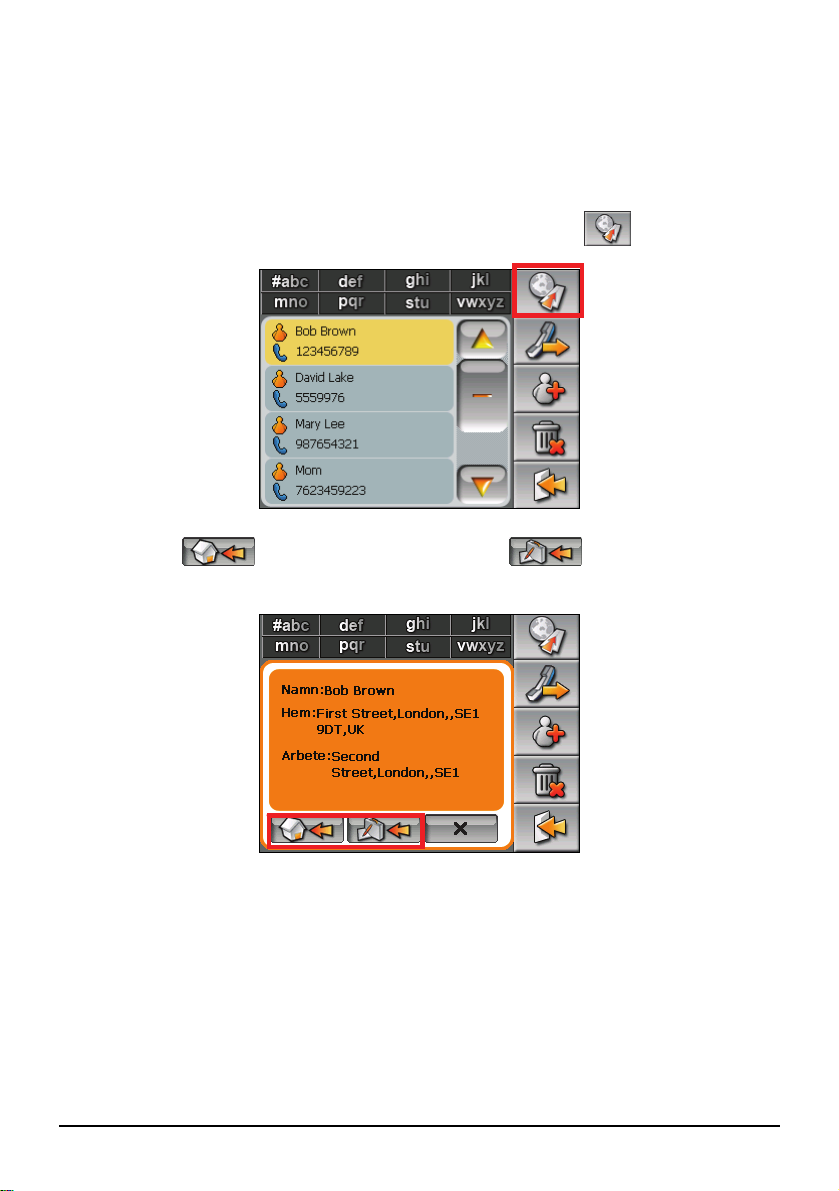
2.4 Navigera till en kontaktadress
Du kan ställa in en kontaktadress som din GPS-navigeringsdestination.
1. Tryck på
2. I kontaktlistan väljer du önskad kontakt och trycker på
3. Tryck på
arbetsadress.
Kontakter-knappen i Startskärmen för att starta programmet.
för att välja hemadress eller för att välja
.
4. Navigeringsprogrammet startar. (Se dokumentationen som medföljer
navigeringsprogrammet för mer information.)
13
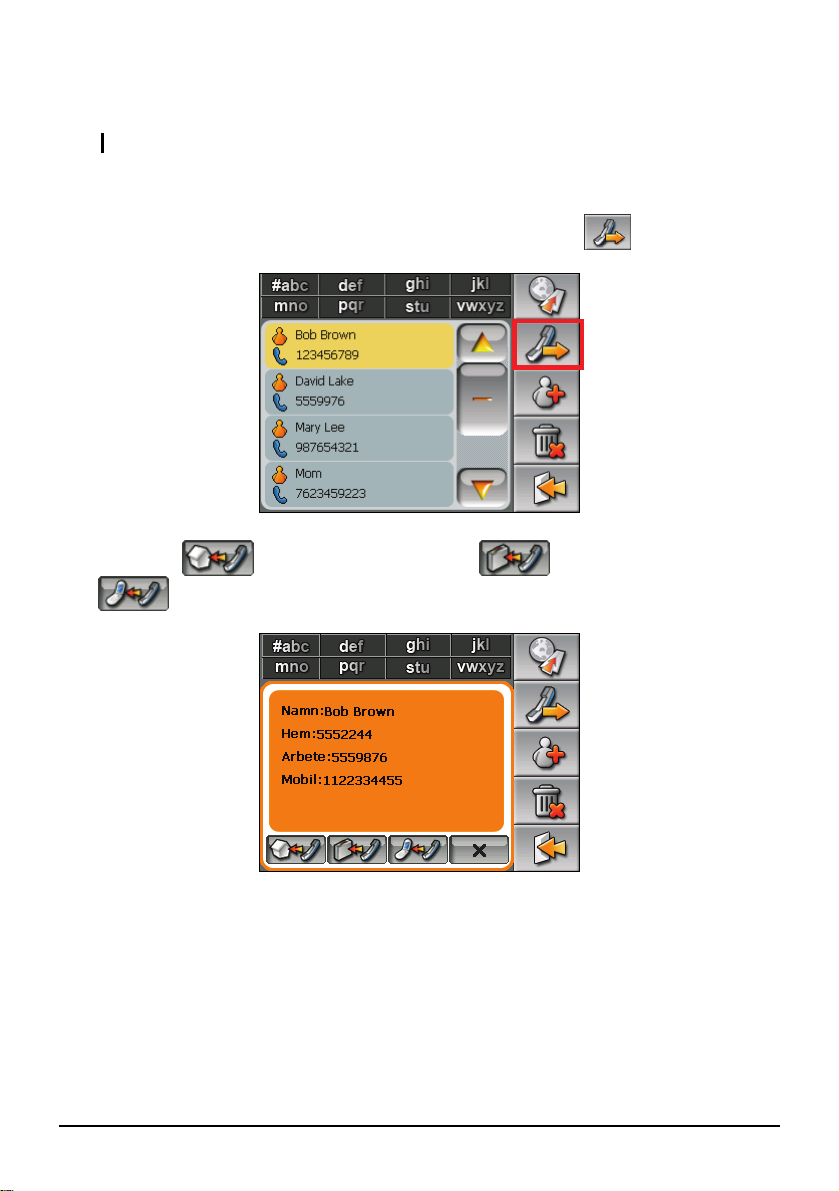
2.5 Ringa ett telefonsamtal till en kontakt
OBS: Det krävs en mobitelefon som stöder Bluetooth®-anslutning.
1. Tryck på Kontakter-knappen i Startskärmen för att starta programmet.
2. I kontaktlistan väljer du önskad kontakt och trycker på .
3. Tryck på
mobiltelefonnumret.
4. Dialerprogrammet startar. (Se kapitel 7 för mer information.)
för att ringa hemnumret, jobbnumret, eller
14
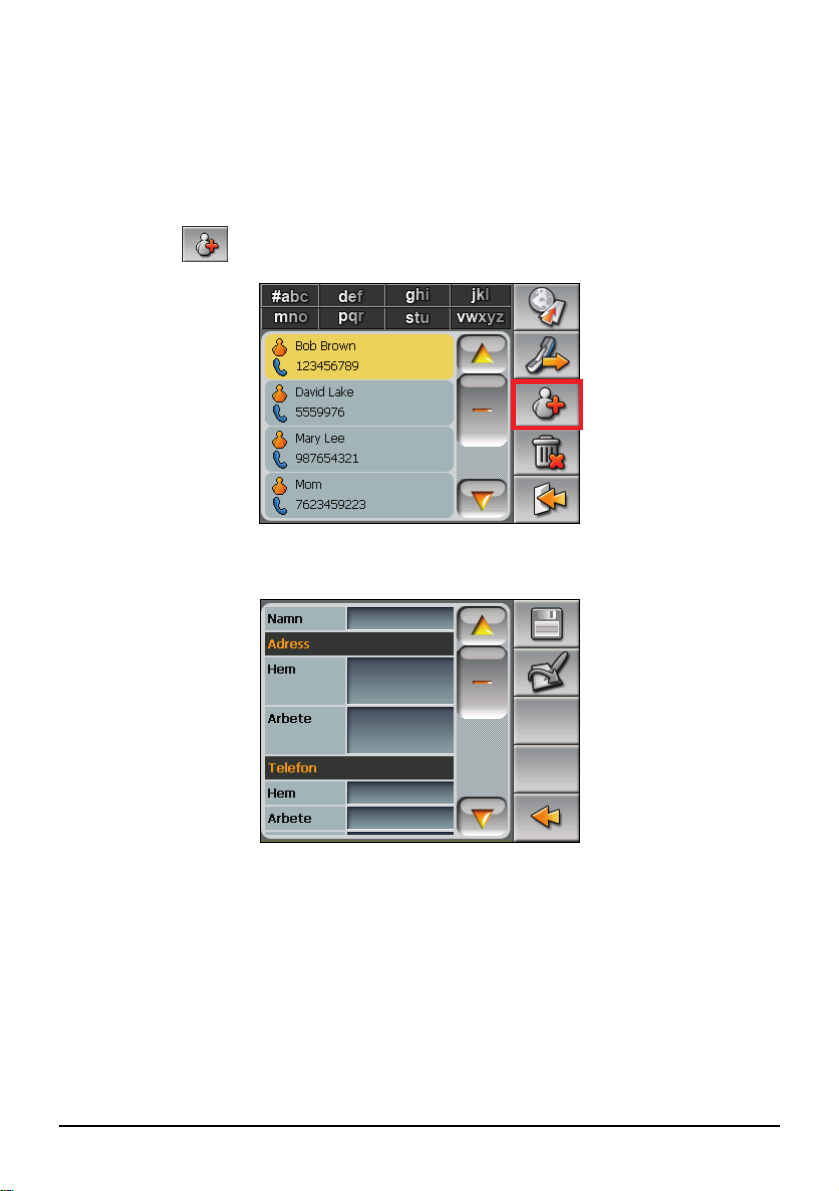
2.6 Hantera kontakter
Lägga till en kontakt
1. Tryck på Kontakter-knappen i Startskärmen för att starta programmet.
2. Tryck på
3. Tryck två gånger i ett fält. Tangentbordet visas.
.
4. Använd tangentbordet för att mata in information i fältet och tryck på OK.
15
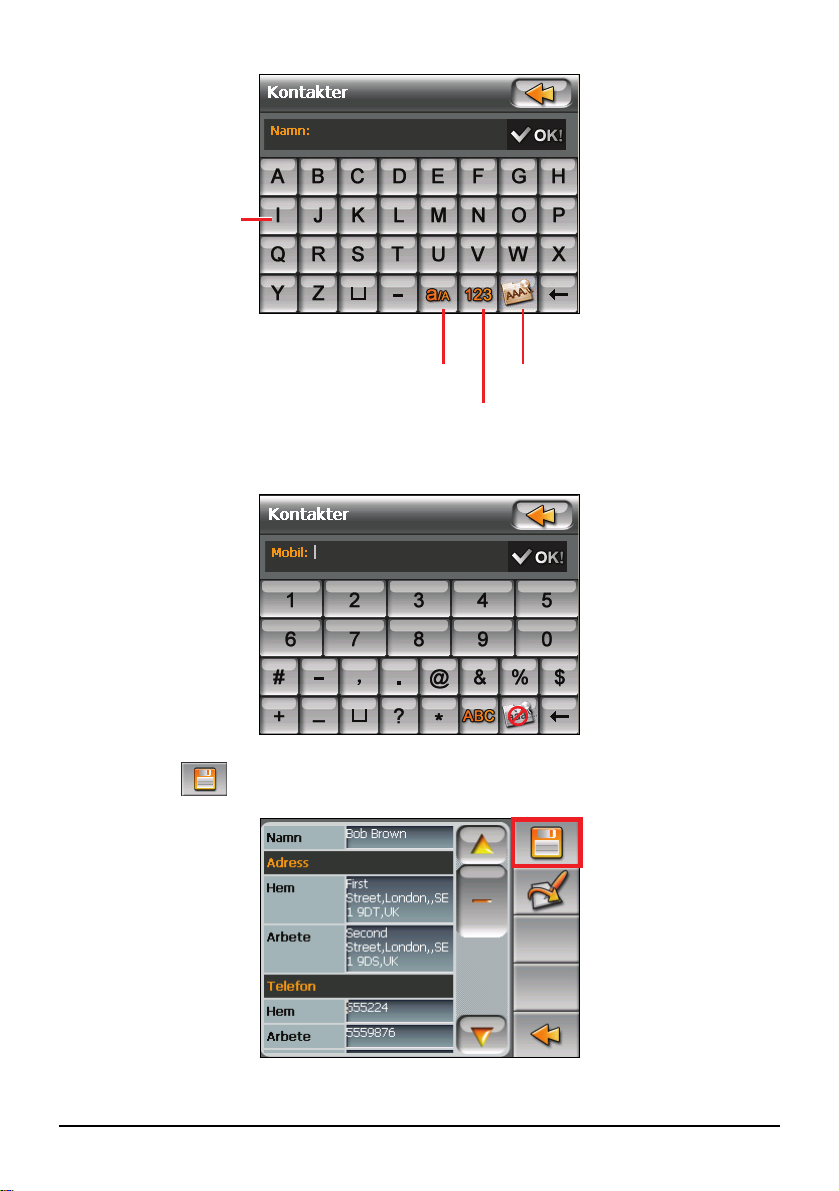
Tryck på tangentbordet
A
för att mata in text och
siffror.
Växla mellan stora och
små bokstäver.
ktivera/avakivera
accenter (umlauter).
Växla till sifferknappar.
5. Mata in informationen i andra fält som adress och telefonnummer. Du måste
scrolla ner för att se alla tillgängliga fält.
6. Tryck på
för att spara kontaktinformationen och återgå till kontaktlistan.
16
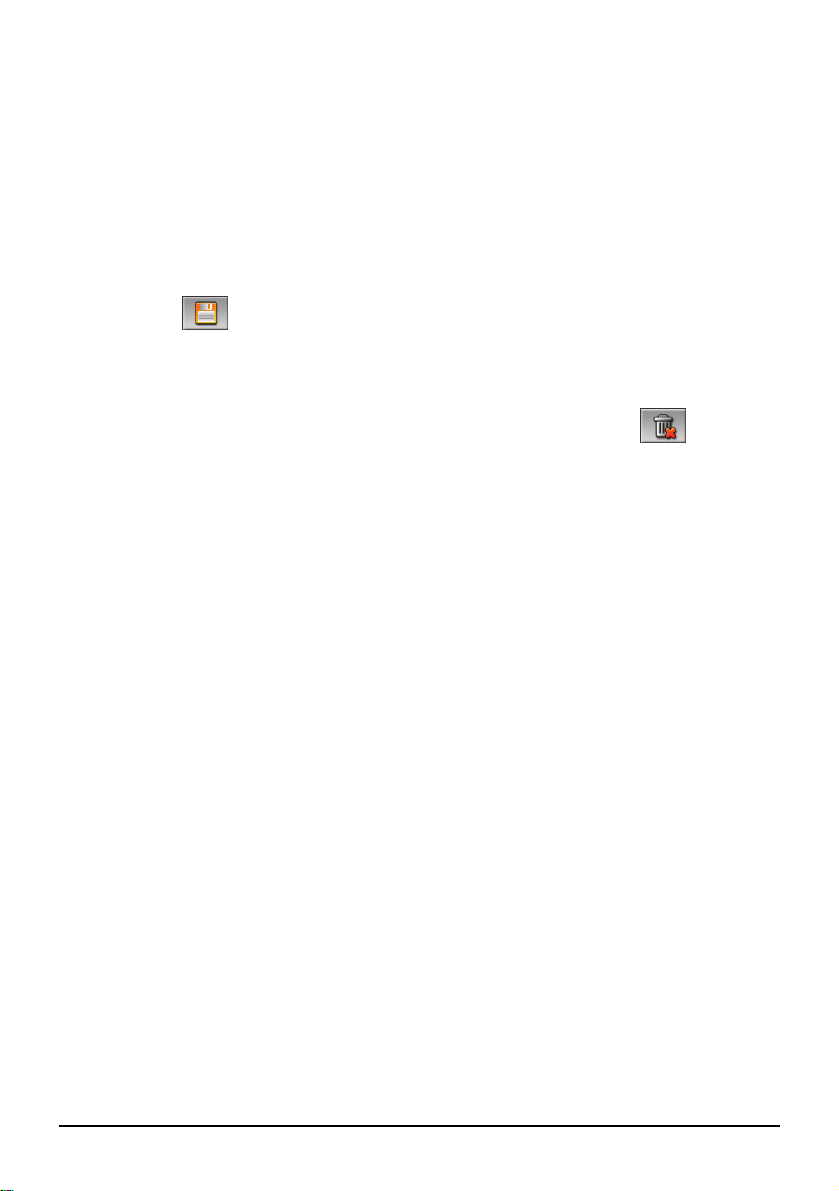
Redigera en kontakt
För att ändra en kontaktadress:
1. I kontaktlistan trycker man på kontakten två gånger för att öppna
översiktsskärmen.
2. Tryck två gånger i fältet du vill redigera och använd tangentbordet för att
redigera.
3. Tryck på
för att spara ändringarna.
Radera en kontakt
I kontaktlistan väljer du den kontakt du vill radera och trycker på .
17
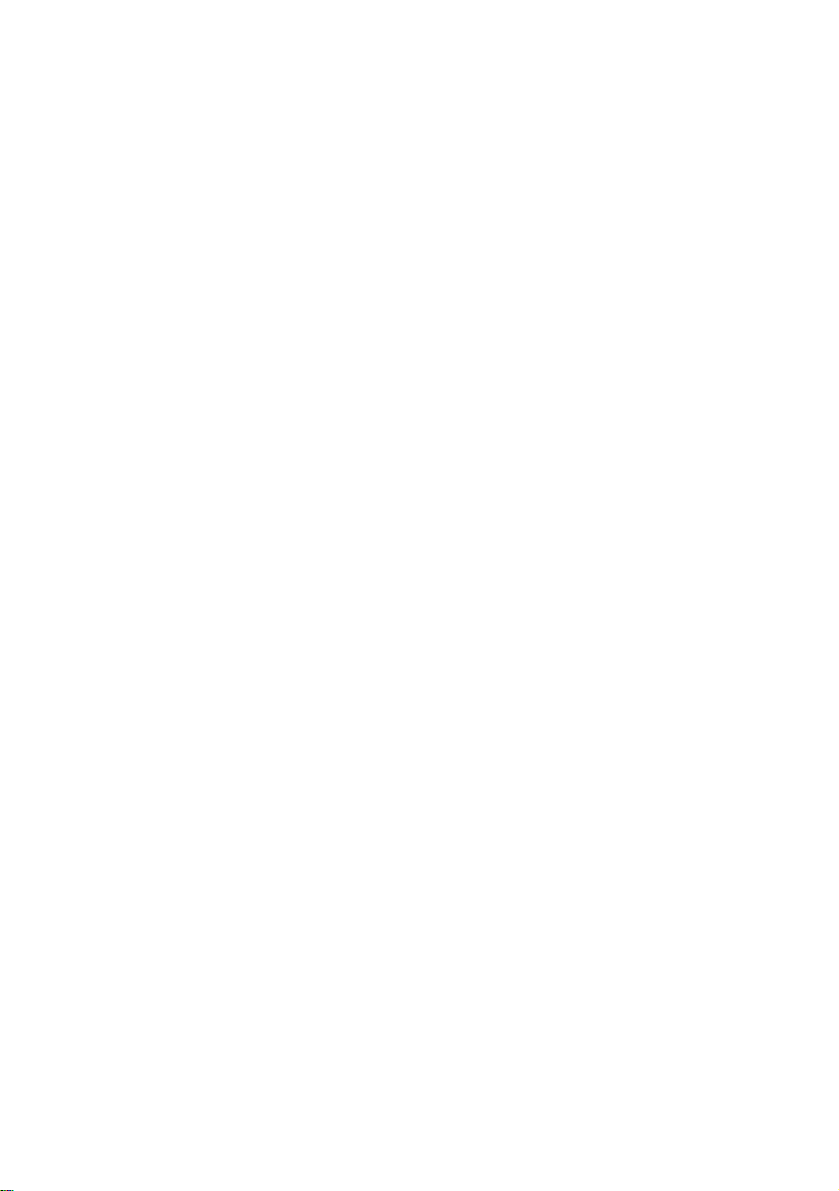
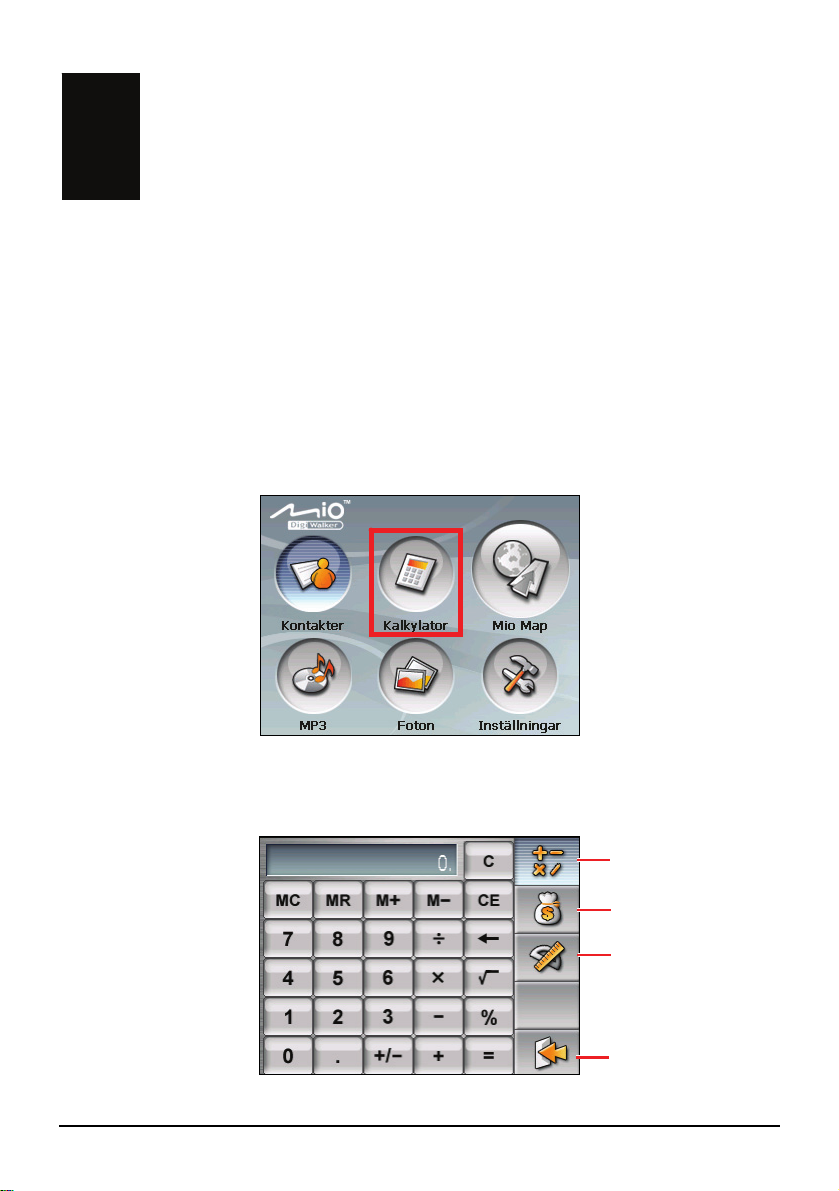
3 Kalkylator
A
3.1 Starta och avsluta Kalkylator
Det finns tre lägen i Kalkylator: Kalkylator, Valuta och Konvertering. Du kan
använda dessa läge
måttkonvertering.
n för att utföra elementär aritmetik, valutaomvandling och
Tryck på -knappen på Startskärmen för att starta programmet.
Du kommer att se kalkylatorskärmen. För att gå ti
av knapparna längst uppe till höger på skärmen.
Kalkylator
ll ett annat läge, trycker du på en
Växla till
kalkylatorläge.
Växla till valutaläge.
Växla till
konverteringsläge.
vsluta
19
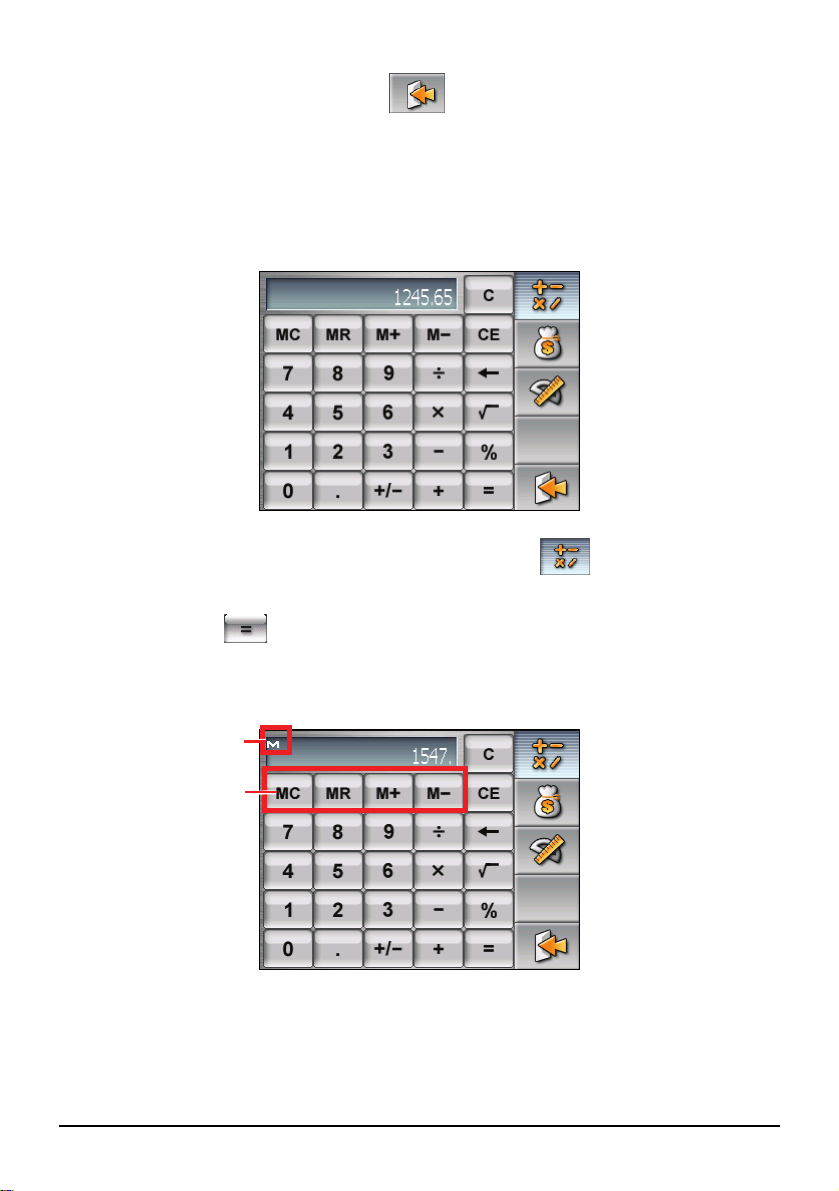
För att avsluta programmet, tryck på
r
r
.
3.2 Använda kalkylatorläge
I kalkylatorläget kan du utföra alla standardåtgärder du vanligtvis skulle utföra i
en vanlig miniräknare.
Om du inte är i kalkylatorläget trycker du på knappen
Använd siffertangenterna för att ange nummer och matematiska symboler. Tryck
sedan på knappen
för att generera resultatet.
.
Kalkylatorminne
Minnesindikato
Minnesknappa
20
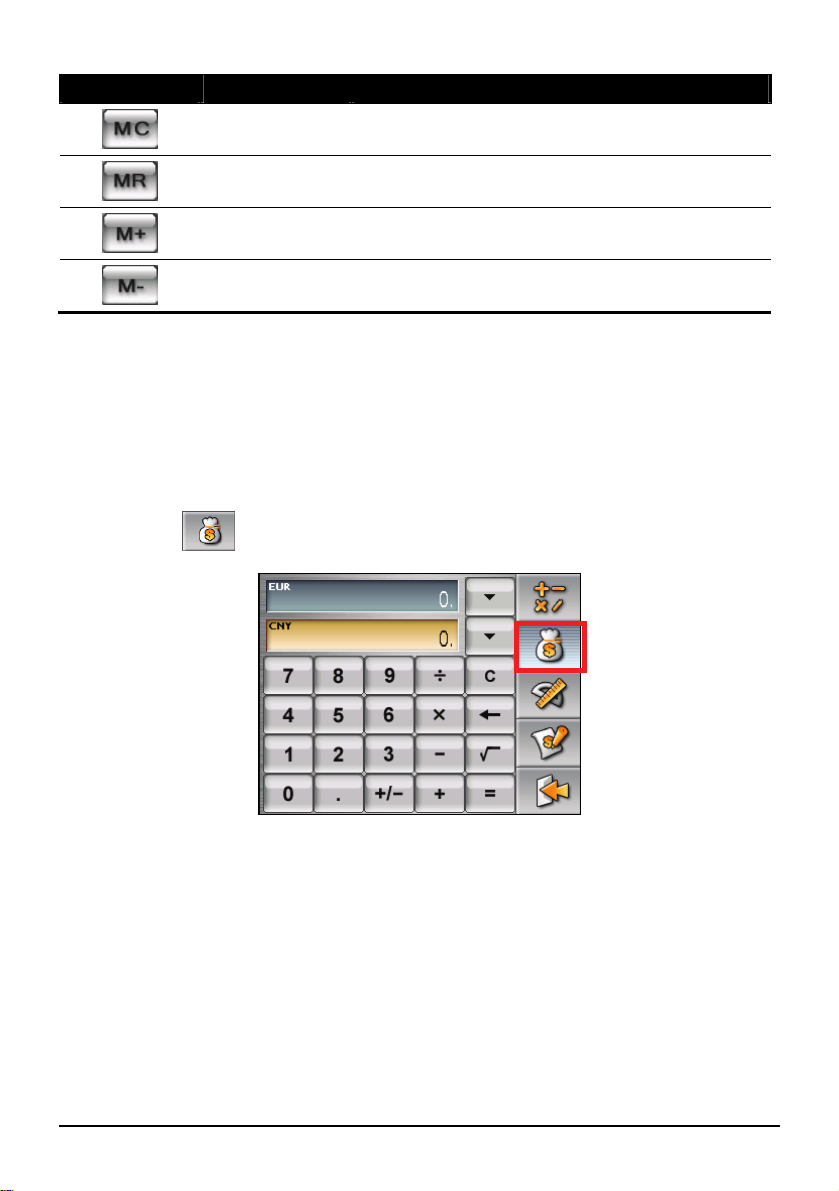
Kontrollknapp Namn Beskrivning
Minne avbryt Raderar värdet i minnet.
Minne hämta Visar värdet i minnet.
Minne plus Lägger till det nuvarande värdet till värdet i
Minne minus Subtraherar det nuvarande värdet från värdet i
minnet.
minnet.
3.3 Använda valutaläget
Använd valutaläget för att utföra valutakonvertering. Du kan också redigera
omvandlingsvärdet.
1. Startar kalkylatorprogrammet enligt beskrivningen i avsnitt 3.1.
2. Tryck på
för att växla till valutaläget.
3. Tryck på nerpilen bredvid inmatningsfältet för att visa en lista över valutor
och välj den valuta du vill konvertera från. När en valuta är vald kommer
valutans förkortning att visas längst uppe i övre vänstra hörnet i
inmatningsfältet.
21

r
r
r
Inmatningsfält
Valutaindikato
Lista med valuto
Scrollmätare
4. Tryck på nerpilen bredvid visningsfältet för att visa en lista över valutor och
välj den valuta du vill konvertera till. När en valuta är vald kommer valutans
förkortning att visas längst uppe i övre vänstra hörnet i visningsfältet.
Valutaindikato
Lista med valutor
Visningsfält
Scrollmätare
5. Mata in valutans värde i inmatningsfältet genom att skriva med
sifferknapparna på siffertangentbordet. Du kan också genomföra elementär
aritmetik i inmatningsfältet.
Den konverterade valutan visas direkt i visningsfältet.
22

Inmatningsvä
Visningsvärde
Tryck för att gå till
redigeringsskärm
en.
OBS: Programmet använder standard valutakurser om du inte ändrar dem. (Se
underavsnittet nedan för information.)
Redigera valutakurs
Innan du genomför valutakonverteringen kan du redigera valutakursen så att den
är uppdaterad.
1. Tryck på
i kalkylatorskärmen.
2. Välj käll- och målvaluta.
3. Tryck på
.
4. Skriv in valutakursen och tryck på
tillbaka till föregående skärm.
för att spara ändringarna och gå
23

3.4 Använda konverteringsläget
I konverteringsläget kan du konvertera mått från en enhet till en annan.
1. Startar kalkylatorprogrammet enligt beskrivningen i avsnitt 3.1.
2. Tryck på
3. Tryck på måttknappen för att visa en rullista med mått. Välj det önskade
måttet i listan.
för att växla till konverteringsläget.
4. Tryck på nerpilen bredvid inmatningsfältet för att visa en lista med enheter
och välj den enhet du vill konvertera från. När en enhet är vald kommer
enhetens förkortning att visas längst uppe i övre vänstra hörnet i
inmatningsfältet.
24

r
r
r
r
Enhetsindikato
Lista med
enhete
Inmatningsfält
5. Tryck på nerpilen bredvid visningsfältet för att visa en lista med enheter och
välj den enhet du vill konvertera till. När en enhet är vald kommer enhetens
förkortning att visas längst uppe i övre vänstra hörnet i visningsfältet.
Visningsfält
Enhetsindikato
Lista med
enhete
6. Mata in värdet i inmatningsfältet genom att skriva med sifferknapparna på
siffertangentbordet. Du kan också genomföra elementär aritmetik i
inmatningsfältet.
Det konverteradet värdet visas direkt i visningsfältet.
25

Inmatningsvärde
Visningsvärde
26

4 MP3
4.1 Starta och avsluta MP3-spelare
MP3 förvandlar din enhet till en MP3-spelare. Den innehåller:
z Uppspelning av MP3-filer
z
Vanliga uppspelningskontroller som uppspelning, paus, stopp, nästa och
föregående
z
Uppspelning inbegriper individuell uppspelning, repetition, individuell
repetition, provuppspelning, normal sekvens och slumpmässig sekvens.
z
17 programmerade frekvensprofiler
z
Stöd för spellista
Tryck på
Kontrollpanelen visas på skärmen där du
att trycka på kontrollknapparna.
För att avsluta programmet, tryck på
MP3-knappen på Startskärmen för att starta programmet.
Æ
enkelt kan kontrollera spelaren genom
.
27

4.2 Förbereda MP3-filer för din enhet
Innan du använder programmet ska du ha MP3-filerna redo antingen i din enhets
flash-minne eller på ett lagringskort. Ett verktyg som kallas Mio Transfer
erbjuds för att enkelt kopera filer från din dator till korrekt ställe. (Se kapitel 9 för
information.)
4.3 Spela upp MP3-filer
1. Om dina filer finns på ett usb-minne, sätter du in det i din enhet.
2. Tryck på
3. Programmet kommer att söka efter MP3-filer i din enhet och på flashminnet.
När det finns MP3-filer kommer de att läggas till i spellistan.
OBS: Du kan skapa dina egna spellistor för framtida uppspelning. (Se avsnitt 4.5 för
information.)
4. För att starta uppspelningn, tryck på . För att kontrollera uppspelningen,
använd kontrollknapparna enligt nedanstående beskrivning.
MP3-knappen på Startskärmen för att starta programmet.
28

4.4 MP3-uppspelningskontroller
Kontrollknapp Namn Beskrivning
/
/
/
Spela
upp/Paus
Stopp Stoppa uppspelningen.
Föregående
/Nästa
Volym Öka eller minska volymen.
Avsluta Stäng programmet och återgå till Startskärmen.
Spellista Öppna spellista. (Se avsnitt 4.5 för mer information.)
Equalizer Öppna eller stäng equalizerpanel.
Uppspelnin
gsläge
Spela upp eller pausa uppspelningen.
Spela upp föregående eller nästa fil.
Indikatorn på panelen visar nuvarande volymnivå.
(Se avsnitt 4.6 för mer information.)
Bläddra mellan följande lägen:
Repeterad uppspelning av nuvarande fil
Hjälp Visar funktion och användning för varje knapp.
Samplingsuppspelning i sekvens
Samplingsuppspelning i slumpmässig
ordning
En uppspelning av nuvarande fil
Repeterad uppspelning av alla filer i sekvens
Repeterad uppspelning av alla filer i
slumpmässig ordning
Tryck på en knapp för att se en beskrivning längst
nere på skärmen.
29

4.5 Använda spellistorna
r
Som standard laddar programmet automatiskt alla MP3-filer i spellistan. Du kan
också skapa dina egna spellistor för framtida användning.
Skapa en spellista
1. Efter att du startat en MP3-fil, trycker du på på kontrollpanelen för att
öppna spellistan. Skärmen visar nuvarande spellista.
Lägg till låt
Radera aktuell låt
från listan.
Radera alla låta
från listan.
Öppna listan med spellistor.
Öppna listan med spellistor.
2. För att lägga till en låt i spellistan, tryck på
. En skärm öppnas som visar
alla MP3-filer. Tryck på den låt du vill lägga till och tryck sedan på
Tillbaka
.
30

Välj alla låtar.
Avmarkera de
valda låtarna.
Lägg till de valda låtarna i spellistan
och återgå till den föregående
skärmen.
Lägg till valda låtar i
spellistan.
3. Repetera denna åtgärd när du lägger till ytterligare låtar.
Tillba
4. För att spara spellistan, tryck på
5. För att återgå till kontrollpanelen, tryck på
.
.
Öppna en spellista
För att öppna en av spellistorna du skapat:
1. Efter att MP3-filen startats, tryck på
2. Tryck på
för att visa alla spellistor du har skapat.
3. Tryck på den spellista du vill öppna och tryck på
på kontrollpanelen.
.
31

Tillba
Radera den valda
spellistan.
Öppna den valda spellistan.
Radera alla spellistor
förutom den valda.
4. För att återgå till kontrollpanelen, tryck på
.
4.6 Equalizer
Det finns 17 programmerade audioprofiler i programmet. Tryck på för att
öppna equalizerpanelen.
Tryck på
eller för att bläddra mellan de olika alternativen: Default,
Rock, Pop, Jazz, Classic, Dance, Heavy, Disco, Soft, 3D, och Hall.
32

Tryck på för att spara ditt val och återgå till kontrollpanelen. Tryck på för
att avbryta ditt val och återgå till kontrollpanelen.
För att välja Default-profilen, tryck på
.
33


5 Foton
5.1 Starta och avsluta foton
Med Foton kan du visa bilder i formaten JPEG, GIF och BMP och se en sekvens
av bilderna p din enhet. å
Tryck på
För att avsluta programmet, tryck på
Foto-knappen på Startskärmen för att starta programmet.
Æ
.
5.2 Förbereda bilderna för din enhet
Innan du använder programmet ska du ha filerna redo antingen i din enhets
flash-minne eller på ett lagringskort. Ett verktyg som kallas Mio Transfer
erbjuds för att enkelt kopera filer från din dator till korrekt ställe. (Se kapitel 9 för
information.)
35

5.3 Se bilder i miniatyrbildsvy
r
A
1. Om dina filer finns på ett usb-minne, sätter du in det i din enhet.
2. Tryck på
Foto-knappen på Startskärmen för att starta programmet.
3. Programmet kommer att söka efter matchande filer i specifik mapp på din
enhet och i alla mappar på ett usb-minne. Den visar sedan bilderna som
miniatyrbilder. Du kan trycka på pilknapparna
Upp eller Ner för att gå till
nästa eller föregående sida.
En ram visar att bilden
Vald fil/Totalt antal
är vald.
file
Radera den
valda bilden.
Sida upp
Starta bildsekvensen.
vslut
Sida ner
5.4 Se en bild i helskärm
När du trycker på en miniatyrbild två gånger kommer bilden att visas i helskärm.
36

För att gå tillbaka till miniatyrbildsvisningen, trycker du på skärmen för att visa
kontrollknapparna sedan trycker du på
.
5.5 Kontrollknappar på skärmen
Kontrollknapparna på skärmen tillhandahåller olika funktioner och inställningar.
Tryck var som helst på en bild för att visa knapparna enligt nedan. Tryck på
skärmen igen för att dölja knapparna.
Kontrollknapp Namn Beskrivning
Överföring Överför bilder mellan enheten och minneskortet. (Se
Bildsekvens Starta bildsekvensen. (Se avsnittet 5.6 för detaljerad
Intervall Ställ in tidslängden varje gång en bild visas innan du går
avsnittet 5.7 för detaljerad information.)
information.)
till nästa bild. Tryck på knappen för att gå till nästa
tillgängliga alternativ.
1 sekund
2 sekunder
5 sekunder
37

Information Aktiverar eller avaktiverar visning av namn och datum
Radera Raderar aktuell bild.
Zoom Öppnar zoomfältet.
för filen.
Tryck på knappen så många gånger som behövs för att
zooma in 1.2x, 1.5x, 1.8x, eller 2.0x. När du zoomat in
bilden kan du dra bilden för att granska andra delar av
bilden.
38
Tillbaka
För att stänga zoomfältet, tryck på
Gå tillbaka till miniatyrbildsvisning.
.

5.6 Titta på bildsekvens
För att titta på en bildsekvens med alla dina bilder, gör något av följande:
z I miniatyrbildsvisning, trycker du på
för att starta bildsekvensen.
z I helskärm, trycker du var som helst på
bilden för att visa kontrollknapparna
på skärmen. Tryck sedan på
att starta bildsekvensen.
för
En liten triangel på skärmens undre vänstra hörn indikerar att bildsekvensen är
igång. För att stoppa bildsekvensen trycker du var som helst på skärmen.
39

5.7 Överföra bilder
Du kan kopiera bilder från din enhet till ditt minneskort eller från ditt minneskort
till din enhet.
1. I helskärmsvisning trycker du var som helst på bilden för att visa
kontrollknapparna.
2. Tryck på
.
3. Välj en av de två sätten att överföra bilder, antingen från enheten till
minneskortet eller från minneskortet till enheten.
Överför bilder från
enheten och
minneskortet.
Överför bilder från
minneskortet till enheten.
4. Skärmen för förhandsgranskning visas. Du kan trycka för att välja en bild
eller flera bilder. Du kan också trycka på Välj alla-knappen för att välja alla
bilderna i källmappen.
En ram visar att
bilden är vald.
40
Välj alla.
Tillbaka
Välj alla.

5. Efter att du valt bilderna, trycker du på för att starta filöverföringen.
6. Efter att överföringen är slutförd, trycker du på för att gå tillbaka till
skärmen för förhandsgranskning.
41


6 Inställningar
6.1 Starta och avsluta inställningar
Du kan anpassa systeminställningar som bakgrundsbelysning, volym och språk.
Efter a
tt du ändrat inställningarna kommer de att vara kvar tills du ändrar dem
igen.
Tryck på -knappen i Startskärmen. Inställningar-menyn visas enligt
nedan.
För att avsluta inställningar, tryck på
De följande avsnitten beskriver de olika knapparna och deras funktioner.
Inställningar
Æ
.
43

6.2 Bakgrundsbelysning
1. Tryck på Inställningar-knappen i Startskärmen.
2. Tryck på Bakgrundsbelysningsknappen.
3. Flytta knappen längs mätaren för att justera bakgrundsbelysningens
ljusstyrka. För att förmörka bakgrundsbelysningen, flytta knappen till
vänster. För att ljusna bakgrundsbelysningen, flytta knappen till höger.
4. Tryck på
44
för att spara ändringarna.

6.3 Volym
1. Tryck på Inställningar-knappen i Startskärmen.
2. Tryck på Volymknappen.
3. Flytta knappen längs mätaren för att justera volymen. För att öka volymen,
flytta knappen till vänster. För att sänka volymen, flytta knappen till höger.
4. Tryck på
för att spara ändringarna.
6.4 Skärm
Du kan kalibrera pekskärmen om den inte svarar på dina pekningar.
1. Tryck på
2. Tryck på Skärmknappen.
Inställningar-knappen i Startskärmen.
45

3. Tryck på
4. Tryck och håll nere målets mitt.
för att starta kalibreringen.
5. När målet flyttas till en annan position, tryck och håll nere det nya målets mitt.
Repetera för att slutföra kalibreringsprocessen.
6. När du är färdig, tryck på
.
46

6.5 Ström
För att kontrollera återstående strömnivå i ditt batteri och/eller ställa in
strömbesparingsfunktion:
1. Tryck på
2. Tryck på Strömknappen.
3. Skärmen visar batteriets återstående strömnivå.
Du kan ställa in en timer så att den automatiskt stänger av din enhet när den är
i viloläge långa perioder. Alternativen inbegriper Aldrig, 30 minuter, 20
minuter och 10 minuter.
Inställningar-knappen i Startskärmen.
4. Tryck på
för att spara ändringarna.
47

6.6 Datum & tid
1. Tryck på Inställningar-knappen i Startskärmen.
2. Tryck på Datum & tid-knappen.
3. För att ändra tidszon, tryck på vänster/höger pil i "Tidszons"-objektet.
4. För att ändra datum, tryck på nerpilen i "Datum"-objektet. En kalender visas.
Tryck på vänster pil på kalendern för att gå till tidigare månad och år och
höger pil för att gå till senare månad och år. Alternativt kan du trycka på
månad och år längst upp på kalendern för att direkt ändra månad eller år.
När kalendern visar nuvarande månad, tryck på datumet i kalendern.
48

5. För att ställa in tid, tryck först på timmar, minuter eller sekunder i
"Tid"-objektet och tryck sedan på uppil för att öka eller nerpil för att minska
värdet.
6. Tryck på
för att spara ändringarna.
6.7 Ändra språk
OBS: För att ändra språk i Mio Map navigeringsprogram, använd Mio Map-inställningar. (Se
dokumentet som medföljer navigeringsprogrammet.)
1. Tryck på Inställningar-knappen i Startskärmen.
2. Tryck på Ändra språk-knappen.
3. Tryck på vänster/höger pilknapp för att välja önskat språk.
49

4. Tryck på
5. Tryck på
för att spara ändringarna.
-knappen för att aktivera den nya inställningen.
6.8 Bluetooth
1. Tryck på Inställningar-knappen i Startskärmen.
2. Tryck på Bluetoothknappen.
3. Se de nästföljande två kapitlen för detaljerad information om användning av
Bluetooth®-anslutning.
50

7 Dialer
7.1 Om Dialer
Med Dialer kan du använda din enhet som en handsfreeenhet för en mobiltelefon
som stöder Bluetoothanslutning. Du kan trycka på
emot samtal istället för att ta upp mobiltelefonen.
7.2 Ansluta med en mobiltelefon
1. Tryck på Inställningar-knappen på Startskärmen och sedan
Bluetoothknappen. Bluetoothradion sätts på.
din enhet för att ringa och ta
Æ
2. Om det är första gången du använder programmet kommer din enhet att växla
över till Anslutningsläge och vänta på anslutning från din mobiltelefon i 60
sekunder. Anslutningen kommer att etableras om du initierar
anslutningsprocessen på din mobiltelefon inom denna period.
51

3. Om du ombes ange lösenord, trycker du på lösenordet som specifierats av
mobiltelefonen och trycker på OK.
4. Du kommer att se Dialer-huvudskärmen efter att anslutningen etablerats.
Statusmätaren längst nere visar namnet på den anslutna mobiltelefonen.
52

Nästa gång du använder Dialerprogrammet kommer din enhet automatiskt att
söka och ansluta med en av de senast anslutna mobiltelefonerna.
OBS:
z Din enhet måste vara i anslutningsläge för mobiltelefonen för att hitta din enhet. Om du
manuellt måste ställa in din enhet till anslutningsläge, tryck på anslutningsläge i
huvudskärmen.
z Vissa mobiltelefoner kan automatiskt ansluta till handsfreetjänsten.
z Upp till åtta anslutna mobiltelefoner kan sparas. Den nionde anslutna mobiltelefonen
kommer att byta ut den äldsta.
z Dialerprogrammet kan inte tillgå data som telefonbok och samtalshistorik som sparats i en
ansluten mobiltelefon.
7.3 Ringa ett samtal
Efter anslutningen med din mobiltelefon kan du ringa ett samtal med någon av de
fyra knapparna (knappsats, kontakt, samtalshistorik och återuppringning) på
Dialer-huvudskärmen.
Knappsats
När du trycker på knappsatsknappen på Dialer-huvudskärmen kan du
skriva in ett telefonnummer med tangentbordet på skärmen. Efter att du angivit
telefonnumret, tryck på
OBS:
z För att radera den senast inskrivna knappen, tryck på Tillbakaknappen.
z Med de andra två knapparna kan du växla över till kontakt- eller
samtalshistorikskärmarna.
för att ringa samtalet.
53

Kontakter
A
När du trycker på
kontakterknappen på Dialer-huvudskärmen kan du tillgå
telefonnummer som sparats i kontaktprogrammet och välja ett telefonnummer att
ringa till. (Se kapitel 2 för detaljerad information om kontakter.)
vsluta
Index
Ring det valda
numret.
När du trycker på önskad kontakt, visas telefonnummerlistan. Tryck på
telefonnummer för att ringa och tryck på
.
Tryck på
för att ringa det valda telefonnumret.
54

Samtalshistorik
Tryck på
nyligen inkommande, utgående eller missade samtal med information om datum,
tid och längd för varje samtal.
Tryck på respektive knapp (inkommande
missade
När du valt något kan du trycka på
radera objektet, eller
För att radera alla objekt i aktuell lista, tryck på
samtalshistorikknappen på Dialer-huvudskärmen för att visa
, utgående , eller
) för att se de senaste 20 samtalen av den valda typen.
för att ringa numret,
för att spara telefonnumret i kontaktprogrammet.
.
för att
Återuppringning
Tryck på
upp det senaste nummer du ringt eller tagit emot.
återuppringningsknappen på Dialer-huvudskärmen för att ringa
55

7.4 Åtgärder under ett samtal
Under ett samtal finns det fyra tillgängliga funktioner:
z Om du behöver skriva in andra nummer, som anknytningsnummer, tryck på
för att öppna knappsatsen och skriva in siffrorna. Knappsatsen kommer
att stänga när du trycker på knappen igen eller när ingen knapp tryckts i fem
sekunder.
z Tryck på för att tysta ljudet så att den andra parten inte kan höra dig.
För att avsluta det tysta läget, trycker du på samma knapp igen.
z Tryck på för att avsluta samtalet.
z Tryck på för att dirigera över samtalet till din mobiltelefon. För att
återgå till din enhet, tryck på samma knapp igen.
56

7.5 Ta emot ett samtal
När du får ett samtal efter anslutning med en mobiltelefon, ringer enheten och
visar skärmen för inkommande samtal.
För att acceptera samtalet, tryck på
För att inte acceptera samtalet, tryck på
För att tysta ringtonen innan du accepterar eller inte accepterar, tryck på
.
.
7.6 Olika knappar
Utöver knapparna för att ringa samtal finns det Anslut, Anslutningsläge, Annat
och Avsluta på Dialer-huvudskärmen enligt beskrivningen nedan.
Ansluta
När du trycker på
manuellt söka de senaste anslutna mobiltelefonerna för en tillgänglig anslutning.
anslutningsknapparna på Dialer-huvudskärmen kan du
.
57

Anslutningsläge
Genom att trycka på
du manuellt ställa in din enhet till anslutningsläge. Inom en period på 60 sekunder
kan du initiera anslutningsproceduren på din mobiltelefon för att hitta din enhet
som handsfreeenhet.
anslutningslägeknappen på Dialer-huvudskärmen kan
Bluetoothhantering
När du trycker på bluetoothhanteringsknappen på Dialer-huvudskärmen
kan du starta bluetoothhanteringsprogrammet. (Se kapitel 8 för information om
Bluetoothhantering.)
58

Avbryt
För att dölja Dialerskärmen, tryck på
Dialer-huvudskärmen. Dialer är fortfarande igång i bakgrunden
OBS: För att stänga av Bluetoothradio, se avsnitt 8.3.
avslutaknappen på
59


8 Bluetoothhantering
8.1 Om Bluetoothhantering
I din enhet finns det en trådlös Bluetoothkommunikationsteknologi. Enheter med
Bluetoothmöjlighet kan utväxla inform
utan att behöva en fysisk anslutning.
Med Bluetoothhantering kan du konfigurera och använda Bluetoothmöjligheter
för din enhet.
8.2 Öppna och går ur Bluetoothhantering
1. Tryck på Inställningar-knappen på Startskärmen och sedan
Bluetoothknappen.
ation på ett avstånd av omkring 10 meter
2. När Dialerskärmen visas, tryck på
Æ
.
61

3. Skärmen Bluetoothhantering visas, enligt bilden nedan.
A
r
A
vsluta
Bluetoothinställninga
För att avsluta programmet, tryck på
Stäng av Bluetoothradio.
ktiva anslutningar
. Du är nu tillbaka i Dialerskärmen.
8.3 Sätta på/stänga av Bluetoothradio
När du startar Bluetoothhantering sätts Bluetoothradion på. Bluetoothindikatorn
på din enhet blinkar blått.
När man stänger av Bluetoothhantering stängs inte Bluetoothradion av. För att
stänga av Bluetoothradion, tryck på
blinkande Bluetoothindikatorn släcks.
62
i skärmen Bluetoothhantering. Den

8.4 Upptäck enheter
OBS: För att använda tjänsten för en fjärrenhet med Bluetoothkapacitet, se till att
fjärrenheten går att upptäcka.
1. Starta Bluetoothhantering enligt beskrivningen i avsnitt 8.2.
2. Tryck på
3. Enhetslistan visas på skärmen. Tryck på målenheten och tryck på
att bläddra i enhetens tjänster.
Upptäck en Bluetoothenhet för att söka efter enheter i närheten.
för
4. Tryck på tjänsten du vill använda.
63

5. Om du ombes ange lösenord, matar du in det lösenord som krävs av
målenheten och trycker på
OK.
OBS: Efter att du upprättat en Bluetoothanslutning med en fjärrenhet kommer den att sparas
som genväg. Du kan sedan använda Mina genvägar för att använda samma tjänst igen. (Se
avsnitt 8.6 för information.)
64

8.5 Överföra filer
Du kan överföra filer via Bluetoothanslutning.
1. Sök efter enheter enligt beskrivningen i föregående avsnitt.
2. Välj målenhet och tryck på Bluetoothfilöverföring.
3. Om du ombes ange lösenord, matar du in det lösenord som krävs av
målenheten och trycker på
4. Filhanteraren öppnas. För att tillgå fjärr- eller lokal enhet använder du
knapparna längst nere på skärmen.
OK.
5. Om filen är i en mapp trycker du på mappen som innehåller filen och trycker
Växla över till Min enhet.
sedan på
.
Växla över till Fjärrenhet.
65

Ta bort enhet Min enhet
6. Tryck på filen du vill överföra och tryck på knappen Ladda upp eller Ladda
ner.
OBS: Efter att du upprättat en Bluetoothanslutning med en fjärrenhet kommer den att sparas
som genväg. Du kan sedan använda Mina genvägar för att använda samma tjänst igen. (Se
avsnitt 8.6 för information.)
Ladda ner
Ladda upp
66

8.6 Använda Mina genvägar
Efter att du upprättat en Bluetoothanslutning med en fjärrenhet kommer den att
sparas som genväg. Med Mina genvägar kan du enkelt använda samma tjänst
igen genom att trycka på ett genvägsobjekt.
1. Starta Bluetoothhantering enligt beskrivningen i avsnitt 8.2.
2. Tryck på
3. Tryck på önskat objekt och tryck på
Mina genvägar.
Æ
för att upprätta en anslutning igen.
67

8.7 Se aktiva anslutningar
Efter att du startat Bluetoothhantering, tryck på för att se aktiva
anslutningar. Efter att du tryckt på ett objekt kan du trycka på
ur den valda enheten.
för att koppla
8.8 Konfigurera Bluetoothinställningar
Efter att du startat Bluetoothhantering, tryck på för att konfigurera
Bluetoothinställningar.
De tillgängliga alternativen är:
z Namn
Gör att du kan redigera namnet på din enhet.
z Andra enheter kan upptäcka mig
Andra enheter kan upptäcka men inte ansluta till din enhet.
68

z Tillåt att andra enheter kan ansluta
Andra enheter kan upptäcka och ansluta till din enhet.
z Roll
Gör att din enhet fungerar som handsfree-enhet eller röstupptagare.
z Dela denna mapp
Tryck på
för att specificera mapp att dela med fjärrenheten.
Tryck på
för att spara ändringar du gjort.
69


9 Mio Transfer
9.1 Installera filöverföringsassistenten
Mio Transfer gör det möjligt för dig att enkelt överföra data, som t.ex MP3 och
bilder, mellan din enhet och en dator. För att installera Mio Transfer på din dator:
1. Slå på datorn och sätt in applikations-CD:n i CD-enheten på datorn.
2. När skärmen för språkval visas klickar du på det språk du vill installera.
71

Klicka på
3.
Installera Mio Transfer.
4. K n.
licka på
OSB: Om filöverföringsassistenten redan har installerats på datorn, och du klickar på
Installera Mio Transfer, kommer detta istället att avinstallera applikationen från systemet.
Nästa. Follow the onscreen instructions to complete the installatio
72

9.2 Starta filöverföringsassistenten
Klicka på ikonen Mio Transfer på skrivbordet i Windows för att starta programmet.
Filöverföringsassistentens skärm visas.
Me yfältet på Mio Transfer innehåller följande alternativ:
n
MP3
z
öjlighet att föra över MP3-filer mellan enheten och datorn. (Se avsnitt
Ger m
9.3 för mer information.)
Foto
z
Ger möjligh
et att överföra bilder mellan enheten och din dator. (Se avsnitt 9.3
för mer information.)
Kontakter
z
Gör det möjl
-information från din dator till din enhet. (Se avsn
igt för dig att kopiera Microsoft Outlook Kontakter
itt 9.4 för mer information.)
73

z Mio o
nline
Ger en länk till Mios hemsida
z Om
Tillhandahåller programinformation.
www.m
io-tech.be
För att stänga fönstret klickar du på
Avsluta i det nedre, högra hörn
et av skärmen.
9.3 Kopierar MP3 eller bilder till din enhet
Innan du kan spela MP3tillhands på enheten. Använd Mio Transfer för
korr
ekt ställe i enheten.
1. Om du vill kopiera MP3 elle
ett lagringskort, sätt i kortet i enheten.
2.
Slå på datorn och enheten.
3. kabeln
Anslut mini-USB-änden av USBtill undersidan av enheten och den and
änden till en USB-port på datorn
4.
Starta Filöverföringsassistenten (Mio
Transfer) genom att klicka på ikonen M
Transfer
Ilöv
5. Du
z För att kopiera MP3-filer, klicka på MP3
z För att kopiera foton eller bilder, klicka på Foto på den raden.
på skrivbordet i Windows.
erföringsassistentens skärm visas.
kan kopiera MP3 eller bildfiler genom att klicka på följande knapp:
musik eller visa bilder, måste MP3/bildfilerna finnas
att kopiera filer från din dator till
r bildfiler till
ra
io
på den övre menyraden.
övre meny
Den vänstra kolumnen visar enheterna på din dator och den h olum
ögra k nen
visar filerna i den lämpliga mappen i målenheten (antingen
).
74
eller

Målenhet
6. Välj målenhet genom att klicka på en av ikonerna:
z - din enhets flash-minne
z - ett lagringskort i enheten.
7. Välj den mapp där dina MP3/video/bildfiler är lagrade från vänster kolumn.
Välj den fil du vill kopiera och klicka på
knappen. Statuslisten visar
förloppet för filöverföringen och den valda filen kopieras till målenheten.
OBS: Du kan även kopiera filer från enheten till datorn. Börja med att välja den fil du vill
kopiera i den högra kolumnen. Välj sedan en mapp i den vänstra kolumnen dit du vill kopiera
filerna.Klicka därefter på för att starta filöverföringen.
75

Hantera MP3/bildfiler
Olika knappar finns tillgängliga för dig för att hantera filerna:
z Byt namn
ändra namn på den markerade filen.
z Radera
ta bort den markerade filen.
FÖRSIKTIGHET: Var försiktig när du raderar filer. Om du raderar filer vars funktion du inte
känner till kan detta leda till att program eller funktioner upphör att fungera.
z Avbryt
avbryter den pågående åtgärden i MP3-överföringen.
z Ny mapp
Skapar en ny mapp i vald enhet eller mapp.
9.4 Kopiera kontaktinformation till din enhet
Du kan kopiera Microsoft Outlook Kontaktinformation från din dator till din
enhet med hjälp av Mio Transfer. Detta besparar dig tid eftersom du inte behöver
mata in samma information en gång till på enheten eller datorn. (Du hittar mer
information om Kontakter i kapitel 2.)
1. Slå på datorn och enheten.
2. Anslut mini-USB-änden av USB-kabeln
till undersidan av enheten och den andra
änden till en USB-port på datorn.
3. Starta Filöverföringsassistenten (Mio
Transfer) genom att klicka på ikonen
Transfer
på skrivbordet i Windows.
Mio
Filöverföringsassistentens skärm visas.
4. Klicka på
Kontakter på den övre
menyraden.
5. Välj ett alternativ och klicka på
Start.
76

77


10 Felsökning och underhåll
10.1 Återställa ditt system
Ibland kan du behöva starta om din enhet. Till exempel bör du starta om ditt
system när det inte svarar; eller verkar ha "frusit" eller har "låst sig".
För in en liten tapp, som ett rakt gem in i återställningsknappen i din enhet. Detta
kallas för en "mjukvaruomstart". Startskärmen bör visas efter en
mjukvaruomstart.
Om din enhet fortfarande inte svarar efter en m
följande för att utföra en "hårdvaruomstart".
1. Koppla ur alla sladdar, inklusive AC-adaptern, från din enhet.
2. Använd en penna för att skjuta PÅ/AV-kontakten till AV-position.
3. Vänta en minut och skjut sedan tillbaka kontakten till PÅ-position.
jukvaruomstart kan du göra
79

Vänta en minut.
10.2 Felsökning
OBS: Om du stöter på ett problem som du inte kan lösa, kontakta din återförsäljare för
assistans.
Strömförsörjningsproblem
Enheten slås inte på när batteriet används
z Den återstående batteriladdningen kanske inte är tillräcklig för att köra
enheten. Anslut nätspänningsadaptern till enheten och till en extern
nätspänningskälla. Slå därefter på enheten.
Problem med skärmen
Skärmen är släckt
z Om skärmen inte reagerar trots att du har tryckt på strömbrytaren, försök med
följande åtgärder i tur och ordning tills problemet är löst:
z Anslut nätspänningsadaptern till enheten och till en extern nätspänningskälla.
z Starta om systemet.
80

Skärmen reagerar långsamt
z Kontrollera om enhetens batteri håller på att ta slut. Om problemet kvarstår,
starta om systemet.
Skärmen fryser
z Starta om systemet.
Det är svårt att läsa på skärmen
z Kontrollera att bakgrundsljuset för skärmen är påslaget.
z Flytta till en plats med tillräckligt ljus.
Felaktig respons på tryckning
z Kalibrera pekskärmen. (Se "Skärmen" i avsnitt 6.4 för mer information.)
Anslutningsproblem
Problem med kabelanslutningar
z Kontrollera att både enheten och datorn är påslagna innan du ansluter dem till
varandra.
z Kontrollera att kabeln är ordentligt ansluten till USB-porten på datorn. Anslut
USB-kabeln direkt till datorn – koppla inte kabeln genom en USB-hub.
z Starta om enheten innan du ansluter kabeln. Koppla alltid ur enheten innan du
startar om datorn.
GPS-problem
Om inte enheten kan motta några giltiga signaler måste du tänka på att:
z Se till att GPS-antennen har fri sikt mot himlen.
z Observera att GPS-mottagningen kan påverkas av:
9 Dåligt väder.
9 Kompakta, höga hinder (t.ex. träd och höga byggnader).
9 Andra trådlösa enheter i bilen.
9 Färgtoning på bilens vindruta.
81

10.3 Underhåll av enheten
Om du tar väl hand om din enhet kan du räkna med problemfri användning och du
minskar även risken för skador.
z Håll enheten borta från kraftig fukt och extrema temperaturer.
z Utsätt inte enheten för direkt solljus eller starkt ultraviolett ljus under långa
tidsperioder.
z Placera inga föremål ovanpå enheten eller tappa föremål på enheten.
z Tappa inte enheten eller utsätt den för kraftiga stötar.
z Utsätt inte enheten för plötsliga, stora temperaturförändringar. Detta kan göra
att kondens bildas inuti enheten som kan skada den. Om kondens skulle
utvecklas, låt enheten torka helt och hållet.
z Se till att du inte sätter dig på enheten om du t.ex. bär den i bakfickan på dina
byxor.
z Skärmytan kan lätt repas. Vassa objekt kan repa skärmen. Du kan använda
icke-slipande allmänna skärmskyddsmedel som speciellt tillverkats för
användning på portabla enheter med LCD-skärmar för att skydda skärmen
mot mindre repor.
z Rengör aldrig enheten när den är påslagen. Använd en mjuk, luddfri trasa,
fuktad med vatten för att torka av skärmen och utsidan på enheten.
z Använd inte pappaerhanddukar för att rengöra skärmen.
z Försök aldrig montera isär, reparera eller utföra några modifieringar på
enheten. Att montera isär, modifiera eller försöka reparera enheten kan orsaka
skador på denna och även personskada eller skador på annan egendom.
z Förvara inte eller transportera brandfarliga vätskor, gaser eller explosiva
material i närheten av enheten, dess komponenter eller tillbehör.
82

11 Information om föreskrifter
OBS: Märketiketterna som är placerade på utsidan av enheten indikerar det regelverk som
din modell efterföljer. Kontrollera vilka märketiketter som finns på enheten och läs igenom
motsvarande uttalanden i detta kapitel. Vissa meddelanden gäller bara specifika modeller.
11.1 Information om föreskrifter
klass B Föreskrifter
USA
l Communications Commission Radio Frequency Interference Statement Federa
OBS:
Denna utrustning har testats och funnits uppfylla kraven för en Klass B digital
utrustning enligt "Part 15 of the FCC Rules". Dessa gränser är utformade för att
tillhandahålla rimligt skydd mot skadliga störningar i ett bostadsområde. Denna
utrustning genererar, använder och kan avge radioenergivågor och om den i
installeras och används i enlighet med instruktionerna och orsaka skadliga
störningar på radiokommunikationer.Emellertid, finns ingen garanti att störningar
inte kommer att förekomma i en speciell installation. Om denna utrustning inte
orsakar skadliga störningar på radio- eller TV-mottagningen, vilket kan avgöras
genom att sätta på och stänga av utrustningen, uppmanas ägaren att försöka
korrigera störningen genom en eller flera av följande:
nte
z
Omorientera eller flytta mottagningsantennen.
Öka avståndet mellan utrustningen och mottagaren.
z
83

z Anslut utrustningen till ett urtag på en annan krets än den mottagaren är
ansluten till.
z Konsultera säljaren eller en erfaren radio/TV-tekniker för att få hjälp.
Alla ändringar som inte uttryckligen godkänts av tillverkaren kan ogiltiggöra
användaren rätt att använda och driva utrustningen.
Var god observera:
Det är förbjudet att använda icke-skyddad kabel med denna utrust.
Canada
Canadian Department Of Communications
Radio Interference Regulations Class B Compliance Notice
Denna Klass B digitala apparat möter alla krav från "the Canada
Interference-Causing equipment regulations."
Cet appareil numérique de Classe B respecte toutes les exigences du Règlement
Canadien sur le matériel brouileur.
Europeisk information
Produkter med EU-märkning uppfyller "Radio & Telecommunication Terminal
Equipment Directive (R&TTE) (1995/5/EEC)", "the Electromagnetic
Compatibility Directive (89/336/EEC)" och "the Low Voltage Directive
(73/23/EEC) – as amended by Directive 93/68/ECC" – utgivna av
EU-kommissionen.
Överenstämmelse med dessa direktiv innebär konformitet med följande
Europeiska standard:
EN301489-1: Electronic compatibility and Radio spectrum Matters (ERM),
ElectroMagnetic Compatibility (EMC) standard för radioutrustning och tjänster;
Del 1: Vanliga tekniska krav
EN301489-3: Electronic compatibility and Radio spectrum Matters (ERM),
ElectroMagnetic Compatibility (EMC) standard för radioutrustning och tjänster;
Del 3: Specific conditions for Short-Range Devices (SRD) som opererar på
frekvenser mellan 9 kHz och 40 GHz
EN55022: Radio disturbance characteristics
EN55024: Immunity characteristics
EN6100-3-2: Limits for harmonic current emissions
EN6100-3-3: Limitation of voltage fluctuation and flicker in low-voltage
84

supply system
EN60950 / IEC 60950: Product Safety
EN50332-1: Earphone Regulaiton
Tillverkaren kan inte hållas ansvarig för ändringar som gjorts av användaren och
konsekvenser därav, vilka kan ändra produktens konformitet med
EU-märkningen.
11.2 Säkerhetsföreskrifter
Om laddning
z Använd endast den nätspänningsadapter (PHIHONG, PSC05R-050 PH) som
medföljde enheten. Om du använder någon annan typ av nätspänningsadapter
kan detta resultera i felaktig funktion och/eller fara.
z Denna produkt är avsedd att strömförsörjas av en LISTED ström-
försörjningsenhet märkt med "LPS," "Limited Power Source" och med
utmatning +5 V DC / 1,0 A.
z Använd ett rekommenderat batteri i enheten.
Om nätspänningsadaptern
z Använd inte adaptern i en fuktig omgivning. Vidrör aldrig adaptern om dina
händer eller fötter är våta.
z Se till att ventilationen runt adaptern är god när den används för att driva
enheten eller ladda batteriet. Täck aldrig över nätspänningsadaptern med
papper eller andra föremål som kan försämra avkylningen. Använd inte
nätspänningsadaptern när den är inuti en väska eller låda.
z Anslut adaptern till en korrekt nätspänningskälla. Du kan hitta kraven på
spänning på produktens hölje och/eller förpackning.
z Använd aldrig adaptern om elkabeln har blivit skadad.
z Försök inte reparera enheten. Det finns inga delar inuti som går att reparera.
Byt ut enheten om den har blivit skadad eller utsatts för väta.
85

Om batteriet
z Använd en specificerad laddare som godkänts av tillverkaren.
FÖRSIKTIGHET: Denna enhet innehåller ett icke utbytbart, internt litiumjonbatteri. Batteriet
kan spricka eller explodera och frigöra farliga kemikalier. Minska risken för brand och
brännskador genom att inte montera isär, krossa, punktera eller kasta i eld eller vatten.
z Viktiga anvisningar (enbart för servicepersonal)
9 Försiktighet: Risk för explosion om batteriet byts ut mot ett batteri av fel
typ. Kassera förbrukade batterier enligt anvisningarna.
9 Byt ut endast mot ett batteri av samma eller likvärdigt typ som
rekommenderats av tillverkaren.
9 Batteriet måste återvinnas eller kasseras på korrekt sätt.
9 Använd batteriet enbart i den specificerade utrustningen.
86
